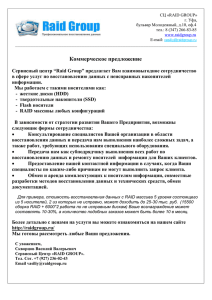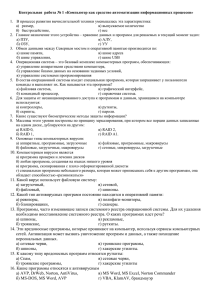Thecus N8800 Thecus N8800+ Thecus N8800PRO(SP)
advertisement

Thecus N8800 Thecus N8800+ Thecus N8800PRO(SP) N8800PRO – Redundant Power N8800PRO(SP) – Single Power Руководство пользователя Уведомление об авторских правах и торговой марке Название Thecus и названия других продуктов Thecus являются зарегистрированными торговыми марками компании Thecus Technology Corp. Названия Microsoft, Windows, а также логотип Windows являются зарегистрированными торговыми марками компании Microsoft Corporation. Названия Apple, iTunes и Apple OS X являются зарегистрированными торговыми марками компании Apple Computers, Inc. Все другие торговые марки и бренды являются собственностью соответствующих владельцев. Спецификации подлежат изменению без уведомления. Авторские права © 2009 г. Thecus Technology Corporation. Авторские права защищены. О руководстве пользователя Вся информация данного руководства пользователя прошла тщательную проверку на точность. В случае если Вы обнаружите ошибку, пожалуйста, сообщите нам об этом. Компания Thecus Technology Corporation оставляет за собой право изменять содержание данного руководства пользователя без уведомления. Название продукции: Thecus N8800 / N8800PRO / N8800+ Версия руководства пользователя: RU_2.3 Дата выпуска: Март 2010. Права на русскоязычную версию руководства пользователя принадлежат компании «ТАЙЛЕ» Ограниченная гарантия Настоящим компания Thecus Technology Corporation гарантирует, что все компоненты Thecus N8800 прошли тщательную заводскую проверку и будут исправно работать в нормальных условиях эксплуатации. В случае неисправности любой системы, компания Thecus Technology Corporation, ее местные представители и дилеры несут ответственность за бесплатный для покупателя ремонт, если неисправность возникла в течение гарантийного периода при условии соблюдения нормальных условий эксплуатации. Компания Thecus Technology Corporation не несет ответственности за любое повреждение или утерю данных, предположительно вызванных использованием ее продукции. Пользователям рекомендуется обязательное создание резервных копий данных. 2 Меры предосторожности Для Вашей безопасности, пожалуйста, внимательно ознакомьтесь и соблюдайте следующие меры предосторожности: Тщательно изучите данное руководство пользователя перед установкой устройства N8800. N8800 является сложным электронным устройством. Категорически запрещается самостоятельно ремонтировать его. В случае сбоя в работе немедленно выключите питание устройства и отремонтируйте его в авторизованном сервисном центре. Исключением является замена сбойных жестких дисков или блока питания. Эти операции Вы можете производить самостоятельно N8800 может эксплуатироваться при температурах от 0°С до 40°С при относительной влажности от 20% до 85%. Использование N8800 в экстремальных условиях окружающей среды может привести к неисправности устройства. Удостоверьтесь, что N8800 подключен к соответствующему источнику питания (источник переменного тока с напряжением 100В~240В, 50/60 Гц, 3А). Подключение N8800 к несоответствующему источнику питания может привести к неисправности устройства. Предохраняйте N8800 от воздействия влажности, пыли или жидкостей. Предохраняйте N8800 от воздействия прямых солнечных лучей или других источников тепла. Не используйте химические вещества или аэрозоли для очистки N8800. Отключайте кабель питания и все соединительные провода перед очисткой устройства. Не помещайте устройство в невентилируемые места и не загораживайте его вентиляционные отверстия во избежание перегрева устройства. 3 Содержание Уведомление об авторских правах и торговой марке................. 2 О руководстве пользователя ....................................................... 2 Ограниченная гарантия ............................................................... 2 Меры предосторожности ............................................................. 3 Глава 1: Введение ........................................................................ 9 Общие сведения ...................................................................................9 Особенности продукта .........................................................................9 Файловый сервер .........................................................................9 Сервер FTP...................................................................................9 Сервер iTunes...............................................................................9 Медиасервер .............................................................................. 10 Хранилище резервных копий....................................................... 10 Принт-сервер ............................................................................. 10 Поддержка нескольких RAID групп .............................................. 10 Поддержка iSCSI ........................................................................ 10 Функции управления энергопитанием .......................................... 10 Комплектация.....................................................................................11 Передняя панель................................................................................12 Лотки для жестких дисков .................................................................13 Задняя панель ....................................................................................14 Глава 2: Установка оборудования ............................................. 15 Общие сведения .................................................................................15 Перед началом работы ......................................................................15 Установка жесткого диска .................................................................15 Подключение кабелей .......................................................................15 Проверка состояния системы ............................................................17 Нормальное состояние системы ................................................... 17 Неисправность системы............................................................... 17 Глава 3: Начальная установка................................................... 18 Общие сведения .................................................................................18 Мастер установок Thecus Setup Wizard .............................................18 Управление с помощью LCD-дисплея................................................20 Кнопки управления меню LCD-дисплея......................................... 20 Режим просмотра........................................................................ 20 USB-копирование ................................................................................ 21 Режим управления ...................................................................... 21 Подготовка системы к работе ............................................................22 Шаг 1: Настройка сети ................................................................ 22 Шаг 2: Создание RAID................................................................. 22 Шаг 3: Настройка учетных записей локальных пользователей или протокола аутентификации...................................................................... 22 Шаг 4: Создание папок и списков управления доступом (ACL)........ 22 Шаг 5: Настройка сервисов ......................................................... 23 Глава 4: Система ........................................................................ 24 Общие сведения .................................................................................24 Административный веб-интерфейс ...................................................24 Главное меню............................................................................. 24 Строка сообщений ...................................................................... 25 Выход........................................................................................ 26 Выбор языка ......................................................................................26 Сведения о системе............................................................................27 4 О системе .................................................................................. 27 Состояние системы/сервиса......................................................... 27 Журналы событий....................................................................... 28 Системное администрирование .........................................................30 Время: установка времени системы.............................................. 30 Конфигурация системных оповещений ......................................... 30 Обновление программного обеспечения ....................................... 31 Параметры источника бесперебойного питания ............................. 32 Управление энергопитанием ........................................................ 33 Включение по сети ..................................................................... 34 Поддержка протокола SNMP ........................................................ 35 Утилиты ..................................................................................... 35 Сеть.....................................................................................................40 Конфигурация сети WAN ............................................................. 40 Конфигурация сети LAN .............................................................. 41 Конфигурация сервера DHCP ....................................................... 42 Samba / CIFS ............................................................................. 42 Сервис Samba ..................................................................................... 43 Кэширование файлов........................................................................... 43 Корзина Samba ................................................................................... 43 Аутентификация анонимной учетной записи Samba ................................ 43 Настройка файлового протокола Apple (AFP)................................. 43 Настройка сетевой файловой системы (NFS) ................................. 44 Сервер FTP..........................................................................................45 Медиасервер ......................................................................................46 Настройки менеджера мультимедиа ............................................. 46 Общие папки мультимедиа .......................................................... 47 Подключение цифровых мультимедийных адаптеров (DMA) к медиасерверу ............................................................................................................. 47 HTTP/ Веб-диск ..................................................................................48 UPnP ...................................................................................................48 Целевой раздел Nsync .......................................................................49 Настройка Bonjour..............................................................................49 Управление хранилищем ...................................................................50 Информация о дисках ................................................................. 50 Информация S.M.A.R.T. ........................................................................ 51 Сканирование на битые сектора ........................................................... 52 Информация RAID....................................................................... 53 Создание RAID ........................................................................... 53 Уровни RAID ....................................................................................... 56 Редактирование RAID.................................................................. 57 Удаление RAID ........................................................................... 58 Расширение RAID ....................................................................... 58 Миграция RAID ........................................................................... 59 Распределение пространства на носителе информации .................. 63 Распределение пространства для тома iSCSI .......................................... 63 Изменение тома iSCSI .......................................................................... 65 Удаление тома..................................................................................... 66 Расширенные настройки.............................................................. 66 Размер блока iSCSI .............................................................................. 67 Контроль при помощи циклического избыточного кода/контрольной суммы67 Папки ........................................................................................ 67 Добавление папки ............................................................................... 67 Редактирование папок ......................................................................... 69 Удаление папок ................................................................................... 69 Совместный доступ по протоколу NFS.................................................... 70 Моментальные снимки ................................................................ 71 Конфигурация моментальных снимков................................................... 71 5 Списки управления доступом (ACL)к папкам и подпапкам ....................... 72 Функция стекирования NAS ......................................................... 75 Монтирование ISO-образов ......................................................... 81 Аутентификация пользователей и групп пользователей .................84 Поддержка ADS/NT ..................................................................... 84 Конфигурация учетных записей локальных пользователей ............ 86 Добавление пользователей.......................................................... 86 Редактирование учетных записей пользователей ................................... 87 Удаление пользователей ...................................................................... 88 Конфигурация учетных записей локальных групп ......................... 88 Добавление групп ............................................................................... 89 Редактирование групп ......................................................................... 89 Удаление групп ................................................................................... 90 Пакетное добавление пользователей и групп ................................ 90 Сервер приложений ...........................................................................91 Информация о принтере.............................................................. 91 Windows XP SP2.......................................................................... 92 Windows Vista............................................................................. 93 Сервер iTunes® ..................................................................................96 Управление модулями .......................................................................96 Установка модулей.............................................................................96 Системный модуль .............................................................................97 Пользовательский модуль .................................................................97 Резервное копирование файлов .......................................................97 Nsync ........................................................................................ 97 Добавление задачи Nsync..................................................................... 98 Настройка Nsync на целевом сервере .................................................... 99 Настройка Nsync на другом устройстве .................................................. 99 Обозначение N8800 в качестве сервера назначения Nsync .................... 100 Утилита резервного копирования Thecus .................................... 100 Архивация данных в ОС Windows XP .......................................... 101 Утилита резервного копирования ОС Apple OS X ......................... 101 Глава 5: Использование N8800 ............................................... 102 Общие сведения ............................................................................... 102 Страница входа в систему................................................................ 102 Использование веб-диска................................................................ 102 Фотосервер....................................................................................... 104 Мастер публикаций Windows XP ................................................. 105 Управление альбомами и фотографиями ..................................... 111 Создание альбомов ................................................................... 111 Защита альбомов с помощью паролей ........................................ 111 Загрузка изображений в альбом ................................................ 112 EXIF-информация ..................................................................... 112 Слайд-шоу ............................................................................... 112 Подключение клиентского ПК к N8800 ........................................... 113 Windows .................................................................................. 113 Apple OS X ............................................................................... 113 Подключение N8800 в качестве диска iSCSI................................... 114 Windows 2000/XP...................................................................... 114 Windows Vista........................................................................... 118 Глава 6: Советы и рекомендации ............................................ 119 Расширение емкости хранения с помощью USB и eSATA устройств119 Добавление резервного диска......................................................... 119 Удаленное администрирование ....................................................... 119 Часть I - Настройка учетной записи динамической системы доменных имен (DynDNS) ............................................................................................. 120 6 Часть II - Включение поддержки динамической системы доменных имен (DDNS) на маршрутизаторе.................................................................... 120 Часть III - Настройка виртуальных серверов (HTTPS) .................. 120 Конфигурация антивирусных программ и межсетевых экранов ... 121 Замена поврежденных жестких дисков .......................................... 121 Повреждения жесткого диска .................................................... 121 Замена жесткого диска ............................................................. 121 Автоматическое восстановление RAID ........................................ 121 Глава 7: Устранение неисправностей...................................... 122 Если Вы забыли IP-адрес устройства .............................................. 122 Если Вы не можете подключить сетевой диск в ОС Windows XP.... 122 Восстановление заводской конфигурации...................................... 122 Проблемы настройки времени и даты............................................. 122 Глава 8: Исправления и дополнения....................................... 124 (версии ПО 3.00.01 - 3.00.06) .................................................. 124 Новые добавленные функции ......................................................... 124 Расширение массива RAID для целевого тома iSCSI ..................... 124 Шифрование тома RAID............................................................. 125 Динамическое выделение емкости iSCSI ..................................... 126 Логический номер (LUN) iSCSI ................................................... 130 Глава 9: Изменения к прошивке 3.00.08 ................................. 131 Что нового ........................................................................................ 131 Обновлен пользовательский интерфейс входа в систему.............. 131 Обновлен пользовательский интерфейс Фотосервера .................. 131 Добавлена страница уведомления об ограничении ответственности132 Обновлен основной пользовательский интерфейс ....................... 133 Добавлена функция онлайновой регистрации ............................. 133 Добавлена настройка Rsync на странице Nsync Target ................. 134 Добавлена функция резервного копирования Rsync .................... 134 Добавлен 2-й шлюз для клиентов DHCP-сервера ......................... 135 Добавлено дублирование служебной памяти для автоматического восстановления системы........................................................................ 136 Глава 10. Обновления микропрограммы версии 3.01.00 ....... 137 Что нового ........................................................................................ 137 Обновлен пользовательский интерфейс регистрации ................... 137 Обновлен основной пользовательский интерфейс ....................... 137 Добавлена поддержка дополнительного режима для агрегации каналов ........................................................................................................... 138 Поддержка дополнительной карты ЛВС (только для N7700PRO и N7700+) ........................................................................................................... 139 Исправление ошибок ....................................................................... 139 Приложение A: Спецификации продукта ................................ 141 Спецификация оборудования.......................................................... 141 Спецификация программного обеспечения .................................... 141 Приложение B: Техническая поддержка ................................ 143 Приложение C: Основы RAID................................................... 144 Общие сведения ............................................................................... 144 Преимущества RAID ......................................................................... 144 Улучшенная производительность ............................................... 144 Защита данных......................................................................... 144 Уровни RAID ..................................................................................... 144 RAID 0 ..................................................................................... 144 RAID 1 ..................................................................................... 144 RAID 5 ..................................................................................... 145 7 RAID 6 ..................................................................................... 145 RAID 10 ................................................................................... 145 JBOD ....................................................................................... 145 Размер страйпа ................................................................................ 145 Эффективность использования дисков........................................... 145 Приложение D: Основы Active Directory ................................. 147 Общие сведения ............................................................................... 147 Что такое Active Directory?............................................................... 147 Преимущества службы Active Directory .......................................... 147 Приложение E: Список совместимых источников бесперебойного питания..................................................................................... 148 Приложение F: Информация о лицензиях .............................. 152 Overview ........................................................................................... 152 Source Code Availability .................................................................... 152 CGIC License Terms........................................................................... 153 GNU General Public License ............................................................... 153 8 Глава 1: Введение Общие сведения Благодарим Вас за выбор сетевой системы хранения данных (NAS) Thecus N8800! Thecus N8800 – простой в использовании сервер хранения, реализующий профессиональный подход к хранению данных и организации доступа к ним по сети Ethernet. Данное устройство делает возможным эффективное консолидированное хранение данных пользователей и приложений, а также совместный доступ к ним в средах Windows (SMB/CIFS), UNIX/Linux и Apple OS X. N8800 обеспечивает надежное хранение до 10ТБ данных. Высокая надежность и отказоустойчивость обеспечиваются благодаря интегрированным механизмам RAID, в том числе RAID 5 и RAID 6, возможности «горячей» замены дисков, выделения резервных дисков (hot spare), резервирования путей доступа. Кроме того, Thecus N8800 располагает функционалом миграции уровня RAID и расширения емкости RAID в режиме он-лайн без остановки работы системы, что позволяет минимизировать время запланированных простоев. Также дополнительную отказоустойчивость системе придает технология Dual Dom, благодаря которой существенно снижается вероятность сбоя встроенной операционной системы, в т.ч. в результате неудачной перепрошивки. Мощный 1,86 ГГц процессор и два гигабитных порта Ethernet с возможностью агрегации и балансировки нагрузки, обеспечивают высокую скорость передачи данных и низкое время отклика. Для максимально быстрого доступа к данным приложений N8800 поддерживает работу по протоколу iSCSI, позволяя создать для каждой RAID-группы до 5 iSCSI-томов. Особенности продукта Файловый сервер Прежде всего, N8800 позволяет хранить и совместно использовать файлы в сети с IP-протоколом. С помощью сетевого устройства хранения данных (NAS) Вы можете централизовать свои файлы и легко совместно использовать их в Вашей сети. Через простой веб-интерфейс пользователи сети могут получить мгновенный доступ к этим файлам. Описание использования пользовательского веб-интерфейса см. в Главе 5: Использование N8800 > Использование веб-диска. Сервер FTP С помощью встроенного сервера FTP пользователи могут загружать и скачивать файлы на N8800 через сеть Интернет при помощи своих любимых FTP-клиентов. Вы можете создавать учетные записи пользователей, чтобы только авторизованные пользователи имели доступ к данным. Описание настройки сервера FTP см. в Главе 4: Сеть > Сервер FTP. Сервер iTunes Используя встроенный сервер iTunes, с помощью N8800 Вы можете обмениваться цифровыми музыкальными файлами и воспроизводить их в любой точке сети! Описание настройки сервера iTunes см. в Главе 4: Сервер приложений > Сервер iTunes. 9 Медиасервер С помощью встроенного медиасервера N8800 обеспечивает потоковую передачу данных к автономным домашним мультимедийным адаптерам, поддерживающим протокол UPnP AV или совместимым с DLNA-стандартом. Описание настройки медиасервера см. в Главе 4: Сеть >Медиасервер Хранилище резервных копий Не оставляете ценные данные на волю случая. С помощью усовершенствованных возможностей резервного копирования Вы можете легко загружать копии критически важных файлов в сетевое хранилище N8800, а также автоматизировать задачи резервирования. Описание процедуры создания резервных копий файлов с помощью N8800 см. в Главе 4: Резервное копирование файлов >Сервер Nsync. Принт-сервер С помощью принт-сервера N8800 Вы можете использовать принтер по протоколу IPP совместно с другими подключенными к сети компьютерами. Описание установки принт-сервера см. в Главе 4: Сервер приложений>Информация о принтере. Поддержка нескольких RAID групп N8800 поддерживает создание нескольких RAID групп в рамках одного массива. Таким образом, Вы можете создать RAID 0 для некритичных данных и, например, RAID 5 для критически важных данных. Создавайте уровни RAID в зависимости от Ваших потребностей. Описание конфигурации режимов RAID в N8800 см. в Главе 4: Управление хранилищем >Информация о RAID. Поддержка iSCSI N8800 является не только файловым сервером, устройство также поддерживает инициаторы iSCSI. Ваш сервер может получить доступ к N8800 по сети LAN или Интернет как к системе хранения данных, напрямую подключаемой к серверу. Более простого способа расширения емкости текущих серверов приложений не существует. Централизованное управление и размещение потребностей хранения обеспечивает пользователям отличную гибкость. Описание установки тома iSCSI см. в Главе 4: Управление хранилищем > Распределение пространства на носителе информации > Распределение пространства для тома iSCSI. Функции управления энергопитанием N8800 поддерживает функцию планирования включения/выключения питания по графику. С помощью данной функции администратор может задавать время включения и выключения системы, что является преимуществом с точки зрения экономии электроэнергии. Кроме того, технология дистанционного включения по сети Wake-On-LAN позволяет дистанционно включать систему. 10 Описание создания графика включения и выключения системы см. в Главе 4: Системное администрирование> Управление энергопитанием Комплектация Устройство N8800 имеет следующую комплектацию: z z z z z z z z Устройство N8800 – 1 шт. Кабель питания – 2 шт. (N8800–SP – 1 шт.) Руководство по быстрой установке – 1 шт. Установочный CD-диск - 2 шт. (DriveClone 5 Pro и Universal) Кабель Ethernet - 2 шт. Крепежный набор и замок с ключом – 1 шт. Список совместимости жестких дисков – 1 шт. Гарантийный талон на нескольких языках – 1 шт. Пожалуйста, убедитесь в полной комплектации устройства. В случае отсутствия некоторых частей обратитесь к Вашему поставщику. 11 Передняя панель На передней панели Thecus N8800 находятся кнопки управления устройством, индикаторы и лотки для жестких дисков: Передняя панель Элемент Описание 1. Кнопка питания • Включение/выключение N8800 2. LED-индикатор • Горит зеленым: система включена питания 3. Кнопка перезагрузки • Перезагрузка системы • Горит красным: оповещение о сбое вентиляции системы 4. LED-индикатор неисправности вентилятора системы 5. Кнопка выключения • Выключение оповещения о сбое вентиляции системы сигнала 6. Порт USB • Порт USB 2.0 для USB-совместимых устройств, таких как USB-диски, USB-принтеры и беспроводные USB-адаптеры * Примечание: информацию о поддерживаемых USB-адаптерах беспроводного доступа см. на сайте http://esupport.thecus.com/support 7. Кнопка вверх • Нажмите для пролистывания вверх при использовании LCD-дисплея 8. Кнопка вниз • Нажмите для входа в меню операции USB-копирования 9. Кнопка ввода ↵ • Нажмите для ввода пароля для работы с LCD-дисплеем для выбора основных параметров системы 10. Кнопка выхода ESC • Нажмите для выхода из текущего меню LCD-дисплея 12 Лотки для жестких дисков Каждый лоток для жесткого диска в N8800 оборудован замком, защелкой и двумя LED-индикаторами: 1 2 3 Лотки для Элемент 1. LED-индикатор питания диска 2. LED-индикатор доступа/ошибки жесткого диска 3. Замок 4. Защелка 4. Ручка 4 5 жестких дисков Описание • Горит синим: питание жесткого диска включено • Мигает зеленым: система обращается к данным на жестком диске • Используйте замок для закрепления лотка с диском в устройстве • Используйте для извлечения или закрытия и фиксации лотка • Потяните, чтобы вытащить жесткий диск 13 Задняя панель На задней панели N8800 размещаются различные порты и разъемы. N8800PRO(SP) is Single power Задняя панель Позиция меню 1. Разъем кабеля питания 2. Выключатель питания 3. Порт eSATA 4. Порт USB 5.Последовательный порт 6. Порт WAN 7. Порт LAN Описание • Разъем для подключения идущих в комплекте кабелей питания • Выключение/выключение питания устройства • Порт eSATA для высокоскоростного расширения емкости хранения • Порт USB 2.0 для USB-совместимых устройств, например, USB-дисков и USB-принтеров • Данный порт предназначен для подключения внешних источников бесперебойного питания (ИБП) • Порт WAN для соединения с сетью Ethernet через коммутатор или маршрутизатор • Порт LAN для соединения с сетью Ethernet через коммутатор или маршрутизатор 14 Глава 2: Установка оборудования Общие сведения Установка N8800 упрощена. В Главе 2 приводится описание быстрой установки и запуска в работу N8800. Пожалуйста, внимательно ознакомьтесь с данной главой для предотвращения повреждения оборудования во время установки. Перед началом работы Перед началом работы убедитесь в том, что выполнены следующие действия: 1. Пользователь ознакомлен с мерами безопасности, описанными в начале руководства по эксплуатации. 2. По возможности, на время установки наденьте антистатический браслет для предотвращения повреждения чувствительных электронных компонентов N8800 статическим разрядом. 3. Не используйте намагниченные отвертки при работе с электронными компонентами N8800. Установка жесткого диска N8800 поддерживает восемь стандартных 3,5’’ жестких дисков с интерфейсом SАТА. Для установки жесткого диска в N8800 выполните следующие шаги: 1. Извлеките лоток с жестким диском из устройства N8800. 2. Вставьте новый жесткий SATA-диск в лоток и зафиксируйте диск с помощью шурупов. 3. Вставьте лоток с жестким диском обратно в N8800 до защелкивания и при желании закройте его на замок. 4. При успешной установке жесткого диска индикатор замигает зеленым. ПРИМЕЧАНИЕ Если ранее жесткий диск являлся частью массива RAID 1, RAID 5 или RAID 6, массив будет автоматически восстановлен. При замене всех жестких дисков на диски большей емкости необходимо войди под учетной записью администратора и отформатировать диски. Подключение кабелей Для соединения N8800 с сетью выполните следующие действия: 1. Присоедините кабель сети Ethernet к порту WAN на задней панели N8800. 15 2. Вставьте идущий в комплекте шнур питания в универсальный разъем питания на задней панели. Вставьте другой конец шнура в розетку, оборудованную устройством защиты от скачков напряжения. Переключите выключатель питания для подачи напряжения. 3. Нажмите кнопку питания на передней панели устройства для запуска N8800. 16 Проверка состояния системы После того, как все кабели подсоединены и питание устройства включено, проверьте состояние системы на наличие неисправностей с помощью индикаторов на передней панели и на лотках для жестких дисков. Нормальное состояние системы Система работает нормально в следующих случаях: LED-индикатор питания на передней панели устройства горит зеленым. LED–индикаторы питания диска на каждом лотке горят синим (при условии, что в данный лоток установлен диск). 3. На LED-дисплее отображается установленный по умолчанию следующий IP-адрес порта WAN: 192.168.1.100. 1. 2. Неисправность системы Система неисправна в следующих случаях: 1. LED-индикатор системы постоянно горит красным. При возникновении неисправностей системы обратитесь к Главе 7: Устранение неисправностей. ВНИМАНИЕ Пользователю запрещается самостоятельно разбирать части внутри устройства N8800. Для получения поставщику. 17 технической поддержки обратитесь к Вашему Глава 3: Начальная установка Общие сведения После того, как оборудование установлено, подключено к сети и источнику питания, настройте N8800 для доступа пользователей сети. Базовую настройку N8800 можно выполнить двумя способами: с использованием мастера установок Thecus Setup Wizard или через LED-дисплей. Для запуска программы выполните следующие шаги. Мастер установок Thecus Setup Wizard Удобный мастер установок Thecus Setup Wizard мгновенно создает конфигурацию N8800. Для настройки с помощью Thecus Setup Wizard выполните следующие шаги: 1. Вставьте установочный CD-диск в дисковод (хост-компьютер должен быть подключен к сети). 2. Мастер установок запустится автоматически. Если это не произошло, откройте корневой каталог установочного диска и дважды щелкните файл Setup.exe. Примечание Пользователям ОС MAC OS X следует дважды щелкнуть по файлу Thecus Setup Wizard .dmg. 3. Мастер установок начнет работу и автоматически определит все устройства хранения Thecus в сети. Если устройства не найдены, проверьте правильность соединений и обратитесь к Главе 7: Устранение неисправностей. 4. Выберите устройство N8800, которое Вы хотите сконфигурировать. 5. Войдите под учетной записью и паролем администратора. По умолчанию установлены учетная запись и пароль «admin». 18 6. Задайте имя и сетевой IP-адрес устройства N8800. Если коммутатор или маршрутизатор является DHCP-сервером, рекомендуется настроить N8800 на автоматическое назначение IP-адреса. Вы также можете использовать статический IP-адрес и вручную ввести адрес DNS-сервера. 7. Смените установленный по умолчанию пароль администратора. 8. Готово. Подключитесь к административному веб-интерфейсу N8800, нажав Start Browser. На данном этапе также можно настроить другое устройство N8800, нажав Setup Other Device. Для выхода из мастера установок нажмите Exit. 19 Примечание Мастер установок Thecus Setup Wizard разработан для установки в ОС Windows XP/2000, MAC OSX или их более поздних версиях. Пользователям других операционных систем перед использованием устройства необходимо установить Thecus Setup Wizard на хост-компьютер с одной из этих ОС. Управление с помощью LCD-дисплея На передней панели N8800 находится LCD-дисплей, предназначенный для отображения состояния системы и ее базовой настройки. Для управления меню LCD-дисплея на передней панели расположены четыре кнопки. Кнопки управления меню LCD-дисплея Используйте кнопки Вверх (▲), Вниз (▼), Ввод (↵) и Выход (ESC) для выбора различных параметров конфигурации и опций меню настройки N8800. Следующая таблица описывает управления устройства: использование кнопок на передней панели Кнопки управления LCD-дисплея Обозначение Функция Описание ▲ Вверх Выбор предыдущей конфигурации. ▼ Вниз Подтверждение копирования с USB-носителя ↵ Ввод Вход в выбранный пункт меню, подменю или параметр. ESC Выход Выход и возврат в предыдущее меню LCD-дисплей имеет два режима работы: режим просмотра и режим управления. Режим просмотра Во время обычной работы LCD-дисплей находится в режиме просмотра. 20 Режим просмотра Элемент Описание Host Name Имя хост-узла системы WAN Текущий IP-адрес WAN порта LAN Текущий IP-адрес LAN порта Link Aggregation Текущее состояние агрегации каналов System Fan 1 Текущее состояние вентилятора системы 1 System Fan 2 Текущее состояние вентилятора системы 2 CPU Fan Текущее состояние вентилятора процессора 2009/05/22 12:00 Текущее время системы Disk Info Текущее состояние работы дисков RAID Текущее состояние RAID Данные сообщения будут меняться на LCD-дисплее N8800 каждые несколько секунд. USB-копирование Функция USB-копирования позволяет копировать файлы, хранящиеся на USB-носителях, например, USB-диске или цифровой камере, в устройство N8800 нажатием одной кнопки. Для копирования с USB-носителя выполните следующие действия: 1. 2. 3. 4. Подключите USB-носитель к свободному порту USB на передней панели. В режиме просмотра нажмите кнопку вниз (▼). На экране LCD-дисплея появится надпись «USB copy?» При нажатии кнопки ввода (↵) N8800 скопирует данные с USB-дисков, подключенных через порт USB 5. Все данные будут скопированы в системную папку «USB copy». Режим управления В процессе установки и конфигурации LCD-дисплей управления. находится в режиме Для входа в режим управления нажмите кнопку ввода (↵), и на LCD-дисплее появится окно для ввода пароля Enter Password. После этого администратор следует ввести пароль управления посредством кнопочной панели и LCD-дисплея. По умолчанию установлен пароль «0000». Если пароль правильный, Вы войдете в меню режима управления. Режим управления Элемент Описание WAN Setting IP-адреса и маски сети портов WAN LAN Setting IP-адреса и маски сети портов LAN Link Agg. Setting Выберите Load Balance, 802.3ad или Failover Change Admin Измените пароль администратора для входа в режим Password управления LCD-дисплея Reset to Default Возврат системы к заводской конфигурации Exit Выход из режима управления и возврат в режим просмотра 21 Примечание Вы можете также сменить пароль управления посредством кнопочной панели и LCD-дисплея через административный веб-интерфейс, войдя в раздел System Management > Utility > Administrator Password. Подробнее об административном веб-интерфейсе читайте в Главе 4: Подготовка системы к работе Вы можете подготовить устройство N8800 к работе в сети через веб-интерфейс. Настройка N8800 обычно производится в пять шагов, описанных ниже. Более подробное описание использования веб-интерфейса см. в Главе 4: Административный веб-интерфейс. Шаг 1: Настройка сети Из веб-интерфейса Вы можете настроить сетевые параметры N8800 в соответствии с особенностями Вашей сети через раздел Network в главном меню. Более подробное описание настройки сетевых параметров см. в Главе 4: Сеть. Шаг 2: Создание RAID Затем администратор может задать конфигурацию RAID и построить свой том RAID. Войти в меню конфигурации параметров RAID можно через раздел Storage Management > RAID Configuration, находящийся в главном меню веб-интерфейса. Более подробное описание конфигурации RAID см. в Главе 4: Системное администрирование > Создание RAID. Если Вы не уверены, какой уровень RAID использовать, ознакомьтесь с описанием уровней RAID в Приложении C: Основы RAID. Шаг 3: Настройка учетных записей локальных пользователей или протокола аутентификации После создания RAID массива Вы можете начать создавать учетные записи локальных пользователей N8800 или выбрать протоколы аутентификации, такие как Active Directory (AD). Более подробное описание управления учетными записями пользователей см. в Главе 4: Аутентификация пользователей и групп пользователей. Более подробное описание конфигурации Active Directory см. в Главе 4: Аутентификация пользователей и групп пользователей > Поддержка ADS/NT Более подробное описание преимуществ использования Active Directory см. в Приложении D: Основы Active Directory. Шаг 4: Создание папок и списков управления доступом (ACL) После подключения пользователей к сети Вы можете начать создавать различные папки на N8800 и управлять доступом пользователей к каждой папке с помощью списка управления доступом (ACL). Более подробное описание управления папками см. в Главе 4: Управление хранилищем > Общая папка. 22 Описание конфигурации списков управления доступом см. в Главе 4: Управление хранилищем> Общая папка> Списки управления доступом (ACL) к папкам и подпапкам. Шаг 5: Настройка сервисов Наконец, Вы можете настроить различные сервисные функции устройства N8800 для пользователей сети. Описание каждой функции можно найти далее: Протоколы SMB/CIFS Протокол передачи файлов Apple (AFP) Сетевая файловая система (NFS) Протокол передачи файлов (FTP) Сервер iTunes Медиасервер Принт-сервер Фотосервер 23 Глава 4: Система Общие сведения N8800 имеет интуитивно понятный веб-интерфейс. С его помощью Вы можете конфигурировать и управлять N8800 из любой точки сети. Административный веб-интерфейс Убедитесь в том, что сеть имеет соединение с Интернетом. Для входа в веб-интерфейс N8800 выполните следующие шаги: 1. Введите IP-адрес N8800 в строку браузера (по умолчанию установлен следующий IP-адрес: http://192.168.1.100) ПРИМЕЧАНИЕ IP-адрес Вашего компьютера должен находиться в той же подсети, что и адрес N8800. Если IP-адрес по умолчанию установлен как http://192.168.1.100, IP-адрес Вашего управляющего компьютера должен быть 192.168.1.х, где х является числом от 1 до 254, кроме 100 2. Войдите в систему под учетной записью и паролем администратора. По умолчанию установлены следующие заводские значения: Имя пользователя: admin Пароль: admin ※Если Вы меняли пароль в мастере установок, используйте новый пароль. Войдя под учетной записью администратора, Вы увидите административный веб-интерфейс. Здесь Вы можете сконфигурировать и управлять практически любым аспектом N8800 из любой точки сети. Главное меню В главном меню находятся все информационные окна и системные параметры N8800. Различные параметры сгруппированы в следующие разделы меню: 24 Menu Bar Элемент System Information System Management System Network Storage User and Group Authentication Application Server Module Management Backup Описание Текущее состояние системы Различные параметры и системная информация Информация и параметры сетевых соединений, а также различные сервисы N8800. Сведения и параметры устройств хранения, Конфигурация учетных записей пользователей и групп пользователей. Настройка сервера печати и сервера iTunes Установка системного ПО и пользовательского модулей Настройка функций резервного копирования При перемещении курсора по любым из этих параметров появятся выпадающие меню каждой группы. В следующих разделах Вы найдете подробное объяснение каждой функции и параметра Вашего устройства N8800. Строка сообщений Вы можете быстро получить информацию о состоянии системы, перемещая указатель мыши по клавишам строки сообщений. 25 Строка сообщений Элемент Статус Описание Информация о Состояние созданного тома RAID. Нажмите ярлык для перехода на страницу информации о RAID. Состояние установленных дисков. Нажмите ярлык для перехода на страницу информации о дисках. Состояние охлаждения системы. Нажмите ярлык для перехода на страницу состояния системы. Состояние устройства бесперебойного питания (если оно подключено). Нажмите ярлык для перехода на страницу настройки ИБП. RAID Информация о дисках Охлаждение Источник бесперебойного питания (ИБП) Температура Сеть Зеленый: Температура системы нормальная. Красный: Отклонение температуры системы. Нажмите на данную ссылку для перехода на страницу состояния системы. Зеленый: Соединение сети нормальное. Красный: Отклонение соединения сети. Выход Нажмите для выхода из веб-интерфейса. Выбор языка N8800 поддерживает несколько языков, включая • английский • японский • классический китайский • упрощенный китайский • французский • немецкий • итальянский • корейский • испанский • русский • польский В главном меню выберите пункт Language, откроется список поддерживаемых языков, с помощью которого можно выбрать язык интерфейса N8800. 26 Сведения о системе Данный раздел позволяет посматривать такую информацию, как сведения о продукте, состояние системы, состояние сервисов и системные журналы. В главном меню можно просматривать различные аспекты N8800. Здесь Вы можете увидеть состояние N8800, а также другие сведения. О системе Войдя в систему, Вы увидите окно с основной информацией об устройстве, включая сведения об изготовителе, модель, версию программного обеспечения и рабочее время системы. Product Information Элемент Manufacturer Product No. Firmware version Up time Описание Название изготовителя системы Серийный номер системы Текущая версия прошивки системы Общее время работы системы Состояние системы/сервиса В меню Status выберите раздел System, появятся окна статуса системы и статуса сервисов. В этих окнах представлены основные сведения о состоянии системы и сервисных функций. 27 System Status Элемент CPU Loading (%) CPU Fan Speed System Fan Speed Up Time Service Status Элемент AFP Status NFS Status SMB/CIFS Status FTP Status Media Server Nsync Status UPnP Status SNMP Описание Текущая рабочая загрузка ЦП N8800. Текущее состояние вентиляции ЦП Текущее состояние вентиляции системы. Общее время работы системы Описание Состояние сервера протокола передачи файлов Apple Состояние сервера сетевой файловой системы Состояние сервера SMB/CIFS Состояние сервера FTP Состояние медиасервера Состояние сервера Nsync Состояние сервисной функции UPnP Состояние сервисной функции SNMP Журналы событий В разделе System Information выберите пункт Logs, откроется окно журналов событий. В данном окне отражается история использования системы, а также такие важные события, как состояние диска, информация сети и загрузка сети. 28 Ниже в таблице приводится подробное описание каждого элемента меню: System Logs Элемент All INFO WARN ERROR Download All Log File Truncate All Log File The number of lines per page □ Sort Ascending Sort Descending |<< < > >>| Описание Вся информация журнала событий, включая сообщения системы, предупреждающие сообщения и сообщения об ошибках. Запись информации о системных сообщениях. Отображает только предупреждающие сообщения. Отображает только сообщения об ошибках. Экспорт всех журналов событий во внешний файл. Очистить все файлы журнала событий. Укажите желаемое количество строк на странице Сортировка журналов по дате в восходящем порядке Сортировка журналов по дате в нисходящем порядке Используйте кнопки управления для перелистывания страниц журнала вперед (> >>|) и назад (|<< <). Перезагрузка журналов событий 29 Системное администрирование Меню System Management имеет широкий набор настроек для конфигурации функций системного администрирования в N8800. В данном меню Вы можете задать время системы, тип системных уведомлений, а также обновление ПО. Время: установка времени системы В разделе System Management выберите пункт Time, откроется диалоговое окно настройки даты и времени. Установите желаемую дату, время и часовой пояс. Вы можете также задать синхронизацию времени системы в N8800 с сервером NTP (Сетевой протокол синхронизации времени). Ниже в таблице см. подробное описание каждого элемента меню: Time Элемент Date Time Time Zone Act as NTP Server Sync with external NTP Server ВНИМАНИЕ Описание Установка системной даты Установка системного времени Установка часового пояса Нажмите Enable для синхронизации с сервером NTP. Нажмите Disable для отмены синхронизации с сервером NTP. Выберите Yes для синхронизации с указанным сервером NTP. Нажмите Apply для сохранения изменений. При выборе синхронизации с сервером NTP убедитесь, что в сети N8800 задан доступ к серверу NTP. Конфигурация системных оповещений В меню выберите раздел Notification, откроется окно конфигурации системных оповещений. С помощью данного меню Вы можете задавать уведомления N8800 в случае возникновения неисправностей в системе. Нажмите Apply для подтверждения изменений. Подробное описание каждого параметра см. ниже в таблице. 30 Notification Configuration Элемент Описание Beep Notification Включает или выключает системный звуковой сигнал, который звучит при возникновении неполадок в системе. Email Notification Включает или выключает оповещение по электронной почте при возникновении неполадок в системе. SMTP Server Задайте хост-имя /IP-адрес сервера SMTP Port Задайте порт для отправки исходящих уведомлений по электронной почте Auth Type Выберите тип аутентификации учетной записи сервера SMTP SMTP Account ID Задайте идентификационное имя учетной записи электронной почты сервера SMTP. Account Password Введите новый пароль E-mail From Задайте электронный адрес для отправки сообщения Receiver’s E-mail Добавьте один или более электронных адресов получателей, Address (1,2,3,4) которым необходимо отправлять уведомления ПРИМЕЧАНИЕ Проконсультируйтесь с администратором Вашего почтового сервера для получения информации о почтовом сервере. Обновление программного обеспечения В меню выберите раздел Firmware Upgrade, откроется окно обновления внутреннего программного обеспечения. 31 Для обновления программного обеспечения выполните следующие шаги: 1. C помощью кнопки Browse выполните поиск файла ПО. 2. Нажмите Apply. 3. Раздастся звуковой сигнал, LED-индикатор будет мигать до завершения обновления. ПРИМЕЧАНИЕ • Звуковой сигнал раздастся только в том случае, если данная функция включена в разделе меню Notification. • Информацию о выпусках и подготовке к выпуску последних версий программного обеспечения ищите на сайте www.thecus.ru. • Загрузка более ранних версий запрещена. ВНИМАНИЕ Не выключайте систему во время процесса загрузки обновлений. Это может привести к катастрофическим последствиям и неисправности системы. Параметры источника бесперебойного питания N8800 поддерживает различные устройства бесперебойного электропитания через последовательный или USB интерфейс, таким образом обеспечивая защиту данных и их доступность в случае неисправности системы питания. В меню Status выберите раздел UPS, появится окно настройки ИБП (UPS). Введите желаемые параметры и подтвердите изменения, нажав Apply. 32 Подробное описание каждого параметра см. в таблице ниже. UPS Setting Элемент UPS Monitoring Manufacturer Model Battery Status Power Seconds between power failure and first notification Seconds between subsequent power failure notifications Shutdown the system when the battery charge is less than Apply Описание Включает или выключает функцию мониторинга ИБП Выберите производителя ИБП из выпадающего списка меню. Выберите серийный номер ИБП из выпадающего списка меню. Текущее состояние батареи ИБП Текущее состояние сети питания, к которой подключен ИБП. Задержка в секундах между обнаружением неисправности в системе питания и первым оповещением Интервал в секундах между последовательными оповещениями о неисправности в системе питания Минимальный уровень заряда батареи до автоматического отключения системы. Нажмите Apply для сохранения настроек. Список поддерживаемых устройств бесперебойного электропитания см. в Приложении E: Список совместимых источников бесперебойного питания. Управление энергопитанием С помощью функции управления энергопитанием N8800 Вы можете экономить затраты на электроэнергию, задав график автоматического включения и выключения N8800 в определенное время. В меню выберите раздел Schedule Power On/Off, откроется окно расписания вкл./выкл. питания. Для создания графика включения и выключения питания устройства сначала активируйте данную функцию, отметив поле Enable Schedule Power On/Off. Затем просто задайте время включения/выключения для каждого дня недели с использованием различных выпадающих меню. Нажмите Apply для сохранения изменений. 33 Пример – Понедельник: Включение: 8:00; Отключение: 16:00 Система автоматически включится в 8:00 и выключится в 16:00 понедельника. Система будет выключена все оставшиеся дни недели. Если Вы установите время включения, но не зададите время выключения, система включится и будет продолжать работу до тех пор, пока не будет выключена вручную. Пример – Понедельник: Включение: 8:00 Система автоматически включится в 8:00 понедельника и будет продолжать работать до тех пор, пока не будет выключена вручную. Вы можете также установить два времени включения и два времени выключения в определенный день, система будет работать в соответствии с этим графиком. Пример – Понедельник: Отключение: 8:00; Отключение: 16:00 Система автоматически отключится в 8:00 понедельника. Система отключится в 16:00 понедельника, если она будет находиться в этот момент в рабочем режиме. Если она уже была отключена в 16:00 понедельника, она останется выключенной. Включение по сети N8800 имеет функцию активации выхода из спящего режима через порт WAN. 34 В меню выберите раздел WOL, появится окно настройки функции включения по сети. Здесь ее можно включить или выключить. Wake-up On LAN Configuration Элемент Описание WOL Service Включает или отключает функцию включения по сети Apply Нажмите Apply для подтверждения изменений. Поддержка протокола SNMP В меню выберите раздел SNMP, откроется окно поддержки SNMP. Вы можете включить функцию SNMP и указать соответствующие значения в каждом поле. С помощью программы управления SNMP Вы можете узнать основную системную информацию. В меню выберите раздел SNMP, откроется окно поддержки SNMP. В данном окне Вы можете включить или отключить следующие утилиты. Утилиты ˙ Пароль администратора В меню выберите пункт Administrator Password, откроется окно смены пароля администратора. Введите новый пароль в поле New Password и подтвердите его, повторно введя в поле Confirm Password. Нажмите Apply для сохранения изменений. Также Вы можете задать здесь пароль для доступа к параметрам LCD-дисплея. Введите новый пароль в поле New Password и подтвердите его, повторно введя в поле Confirm Password. Нажмите Apply для сохранения изменений. 35 Подробное описание каждой позиции меню см. в таблице ниже. Change Administrator Элемент New Password Confirm Password Apply and LCD Entry Password Описание Введите новый пароль администратора Введите новый пароль повторно для подтверждения Нажмите для сохранения изменений ˙ Управление конфигурацией В меню выберите раздел Config Mgmt, откроется окно восстановления конфигурации системы. В данном меню Вы можете сохранить текущую конфигурацию устройства в виде файла или закачать и применить созданный ранее конфигурационный файл. Подробное описание каждого элемента меню см. ниже в таблице System Configuration Download/Upload Элемент Описание Download Сохранение и экспорт текущей конфигурации системы. Upload Импорт сохраненного ранее файла конфигурации для перезаписи текущей конфигурации системы. ПРИМЕЧАНИЕ Резервное копирование конфигурации системы обеспечивает возврат к рабочей конфигурации, если Вы экспериментируете с новыми системными установками. Системная конфигурации может быть восстановлена по резервной копии только в той же версии программного обеспечения. Резервный файл не содержит сведений об учетных записях пользователей/групп пользователей. 36 ˙ Сброс настроек В меню выберите раздел Factory Default, откроется окно сброса к заводским настройкам. Нажмите Apply для восстановления заводской конфигурации N8800. ВНИМАНИЕ При восстановлении заводской конфигурации данные, хранящиеся на жестких дисках, не будут удалены, но все параметры вновь примут заводские значения. ˙ Перезагрузка и выключение системы В меню выберите раздел Reboot & Shutdown, откроется окно выключения/перезагрузки системы. Нажмите Reboot для перезапуска системы или Shutdown для ее выключения. ˙ Проверка файловой системы Функция проверки файловой системы позволяет проверить целостность данных на дисках. В меню выберите раздел File System Check, откроется всплывающее окно проверки файловой системы. 37 Для выполнения проверки нажмите Apply. Отроется следующее всплывающее окно: Нажмите Yes для перезагрузки системы. После перезагрузки системы Вы вернетесь в окно проверки файловой системы. Там Вы увидите доступные для проверки тома RAID, за исключением тома ZFS, поскольку файловая система ZFS не требует проверки. Выберите тома RAID, которые необходимо проверить, а затем нажмите Next. Нажмите Reboot для перезагрузки системы без выполнения проверки. 38 При нажатии Next откроется следующее окно: Нажмите Start для начала выполнения проверки системы. Нажмите Reboot для перезагрузки системы. В ходе проверки файловой системы до ее завершения система будет выводить по 20 информационных строк. По окончании проверки система выведет отчет об обнаруженных проблемах. ПРИМЕЧАНИЕ Необходимо перезагрузить систему для нормальной работы N8800. 39 Сеть Используйте раздел меню System Network для создания параметров конфигурации сети, а также параметров поддержки сервисных функций. Конфигурация сети WAN В меню System Network выберите раздел WAN, появится окно настройки WAN порта. В данном окне расположены сетевые параметры соединения WAN. Вы можете изменить любые из этих настроек и нажать Apply для подтверждения выбора. Описание каждого параметра см. ниже в таблице. WAN Configuration Элемент Host name Domain name WINS Server MAC Address Jumbo Frame Support Описание Хост-имя, под которым N8800 находится в сети Доменное имя N8800 Задает имя сервера для компьютера с NetBIOS. МАС-адрес сетевого интерфейса. Включает или выключает поддержку Jumbo Frame (пакет Ethernet увеличенного размера) интерфейса WAN в N8800 IP Sharing Mode Если данная функция активирована, подключенные к порту LAN ПК будут иметь доступ к сети WAN. Link Aggregation Задает агрегацию портов WAN и LAN, чтобы они работали как единый порт. Load Balance: Ethernet-поток будет идти альтернативно между двумя портами Ethernet. Failover: при отказе одного порта все его функции переключаются на другой 802.3ad: параллельное соединение двух портов Ethernet с целью увеличения их пропускной способности. Вы можете выбрать статический или динамический IP-адрес и ввести собственную сетевую конфигурацию. IP-адрес интерфейса WAN Set IP Address by: Static / Dynamic IP Netmask Gateway DNS Server Сетевая маска, как правило: 255.255.255.0 IP-адрес шлюза по умолчанию IP-адрес сервера доменных имен (DNS) 40 ПРИМЕЧАНИЕ • При работе в гигабитной среде используйте только Jumbo Frame, если у всех других клиентов настройки Jumbo Frame включены. • Включение функции DHСP автоматически активирует функцию UPnP – см. раздел Поддержка сервисов. • Если Вы используете только порт WAN, рекомендуется отключить режим совместного использования IP. Это увеличит производительность сети. • Правильная настройка DSN-сервера необходима для работы таких сетевых сервисов, как SMTP и NTP • Перед использованием функции агрегации каналов с параметром «802.3ad» убедитесь, что сетевое оборудование на другом конце кабеля Ethernet также поддерживает протокол 802.3ad. ВНИМАНИЕ Большинство высокоскоростных (10/100) коммутаторов/маршрутизаторов Ethernet не поддерживают Jumbo Frame, поэтому Вы не сможете установить соединение с N8800 при включенной поддержке Jumbo Frame. В таком случае отключите N8800, затем нажмите кнопку сброса на задней панели устройства. Произойдет сброс сетевых настроек. Конфигурация сети LAN N8800 поддерживает два гигабитных порта Ethernet, что обеспечивает большие сервисные возможности. Для настройки этих портов выберите раздел LAN в меню System Network, откроется окно настройки LAN порта. Для сохранения изменений нажмите Apply. 41 LAN Configuration Элемент Описание MAC Address МАС-адрес интерфейса LAN Jumbo Frame Support Включает или выключает поддержку Jumbo Frame интерфейса LAN. IP Задает IP-адрес интерфейса LAN Netmask Задает сетевую маску интерфейса LAN ПРИМЕЧАНИЕ Перед включением поддержки Jumbo Frame убедитесь в том, что Ваше сетевое оборудование поддерживает Jumbo Frame. Если сетевое оборудование несовместимо, Вы не сможете установить соединение с N8800. Конфигурация сервера DHCP DHCP-сервер может быть настроен на автоматическое назначение IP-адресов для устройств, соединенных через порт LAN. Для настройки этих портов войдите в раздел LAN меню System Network. . DHCP Configuration Элемент Описание DHCP Server Включите или выключите функцию назначения Start IP End IP сервером DHCP IP-адресов для ПК, подключенных к интерфейсу LAN Задайте начальный IP-адрес диапазона DHCP Задайте конечный IP-адрес диапазона DHCP DNS Server Отображает IP-адрес сервера DSN ПРИМЕЧАНИЕ ВНИМАНИЕ IP-сегменты сетей LAN и WAN не должны накладываться друг на друга. IP-адрес интерфейса LAN не должен находится в диапазоне значений от начального до конечного IP-адресов. Samba / CIFS Администратор может включить/отключить 4 опции работы N8800 по протоколу Samba/CIFS. При изменении значения опции для ее активации необходимо перезагрузить систему. 42 Сервис Samba Используется для обеспечения общего доступа к папкам и файлам из операционных систем Windows, Linux, Mac OS. Кэширование файлов По умолчанию функция кэширование файлов включена. Данная опция позволяет увеличить производительность работы системы при записи данных в общую папку по протоколу SMB/CIFS. Корзина Samba N8800 поддерживает функцию корзины при работе по протоколу SMB/CIFS. Просто включите данную функцию, тогда все удаленные файлы/папки будут перемещаться в скрытую папку «.recycle». Как правило, Windows по умолчанию делает невидимыми все скрытые файлы/папки. Если Вы хотите видеть папку корзины видимой, задайте соответствующие настройки в проводнике Windows. Аутентификация анонимной учетной записи Samba Включив данную опцию, Вы сделаете невозможным анонимный доступ к папкам, даже если они созданы для открытого доступа. Таким образом, в этом случае для доступа к любым данным необходима учетная запись и пароль пользователя. ПРИМЕЧАНИЕ • Из соображений безопасности в некоторых средах Вы можете отключить поддержку протокола SMB/CIFS для предотвращения заражения компьютерными вирусами. Настройка файлового протокола Apple (AFP) В меню System Network выберите раздел AFP, откроется окно поддержки протокола AFP. В данном окне отражаются параметры конфигурации файлового протокола Apple. После изменения настроек нажмите Apply для подтверждения выбора. 43 Ниже приводится описание каждого параметра: Apple Network Configuration Элемент Описание AFP Server Включает или выключает поддержку файлового Zone протокола Apple для работы N8800 с клиентами, использующими ОС MAC Задает зону для протокола AppleTalk Если протокол AppleTalk использует расширенные сети и имеет множественные выделенные сетевые зоны, присвойте имя зоны для N8800. Если Вы не желаете выделять сетевую зону, введите звездочку (*), чтобы использовать установки по умолчанию Настройка сетевой файловой системы (NFS) В меню System Network выберите пункт NFS, откроется окно свойств NFS. N8800 может выступать в качестве сервера NFS, позволяя пользователям загружать и скачивать файлы с помощью своих любимых NFS-клиентов. Нажмите Apply для подтверждения изменений. 44 Ниже приводится описание каждого элемента меню: NFS Server Setting Элемент Описание NFS Включение (Enable) или выключение (Disable) поддержки NFS. Apply Нажмите Apply для сохранения изменений Сервер FTP N8800 может выступать в качестве сервера FTP, что дает пользователям возможность загружать/скачивать файлы с использованием своих любимых FTP-клиентов. В меню System Network выберите пункт FTP, откроется меню FTP. В данном разделе Вы можете изменить любые параметры и нажать Apply для сохранения изменений. Ниже приводится описание каждого элемента меню: FTP Элемент FTP Security FTP Port FTP ENCODE Allow Anonymous FTP Access Описание Запускает FTP-сервер в N8800. . Включите или выключите защищенный протокол FTP. Убедитесь в том, что в ПО FTP-клиента также включена поддержка защищенного протокола FTP. Задает номер порта входящего соединения с нестандартным портом Если FTP-клиент или операционная система не поддерживают Unicode (например, Windows® 95/98/ME или MAC OS9/8), выберите ту же кодировку, что и в Вашей ОС для нормального просмотра файлов и каталогов, находящихся на сервере. Доступны следующие опции: BIG5, HZ, GB2312, GB18030, ISO, EUC-JP, SHIFT-JIS и UTF-8. Upload/Download: разрешает анонимным FTP-пользователям загружать или скачивать файлы в/из общих папок. Download: разрешает анонимным FTP-пользователям скачивать файлы из общих папок. 45 Auto Rename Upload Bandwidth Download Bandwidth No Access: блокирует доступ анонимным FTP-пользователям. При выборе данной функции система будет автоматически переименовывать скаченные файлы с дублирующимися именами. Используется следующая схема переименования: [имя файла].#, где «#» является целым числом. Вы можете выбрать следующие значения максимальной полосы пропускания для загрузки файлов: Unlimited, 1, 2, 4, 8,16 или 32 МБ/сек. Вы можете выбрать следующие значения максимальной полосы загрузки для скачивания файлов: Unlimited, 1, 2, 4, 8,16 или 32 МБ/сек. Для получения доступа к общей папке в устройстве N8800 воспользуйтесь соответствующими учетной записью и паролем пользователя, заданными на странице Users. Настройки контроля доступа к каждой папке заданы на странице ACL (Storage Management > Share Folder > ACL). Медиасервер Встроенный медиасервер N8800 обеспечивает возможность потоковой передачи мультимедийного контента для автономных домашних сетевых мультимедийных адаптеров (медиаплееров) с поддержкой протокола UPnP AV или DLNA-совместимых адаптеров. С помощью встроенного медиасервера Вы можете обмениваться цифровой мультимедийной информацией, например, музыкой, изображениями, фильмами через любые совместимые устройства в Вашей домашней сети. Настройки менеджера мультимедиа Для конфигурации медиасервера в меню System Network нажмите Media Server, откроется окно настройки менеджера мультимедиа. 46 Ниже приводится описание каждого элемента меню: Media Manager Settings Элемент Описание Media Server Включает или выключает поддержку медиасервера Shared Media Folders Выберите папку (папки), содержащие мультимедийные файлы, которую Вы хотите открыть для общего доступа Rescan Нажмите для обновления содержимого выбранной папки Общие папки мультимедиа После установки медиасервера Вы можете добавлять папки с мультимедийными файлами, которые Вы хотите сделать общими. Для создания новой папки мультимедиа выполните следующие действия: 1. В главном меню выберите System Network > Media Server. 2. В окне Shared Media Folders выберите папку с Вашими мультимедийными файлами и отметьте ее галочкой. 3. Содержимое папки будет отсканировано для использования сервером мультимедиа. Время сканирования зависит от размера папки. Подключение цифровых мультимедийных адаптеров (DMA) к медиасерверу Соедините цифровые мультимедийные адаптеры (DMA) с сервером мультимедиа: 1. Присоедините DMA-адаптер к серверу мультимедиа а. Настройте DMA-адаптер для использования динамического IP-адреса. IP-адрес присваивается маршрутизатором. б. Некоторые адаптеры имеют беспроводное соединение. Вы можете подключить DMA-адаптер к беспроводному маршрутизатору. Инструкцию по соединению DMA-адаптеров с беспроводными маршрутизаторами см. в руководстве пользователя цифрового беспроводного адаптера. 2. Подключите видеовыход DMA-адаптера к видеовходу телевизора. 3. Включите телевизор и измените входящий видеосигнал на DMA. 4. Настройте DMA-адаптер (для разных адаптеров последовательность действий может различаться) а. В окне меню списка сервера выберите «N8800: Media Server». б. Перейдите в раздел My Media. в. С помощью стрелок вверх/вниз выберите Music Jukebox, Photo Albums или Video Clips. г. Теперь можно начать использовать сервер мультимедиа. 47 HTTP/ Веб-диск В меню System Network выберите раздел HTTP/Web Disk, откроется окно поддержки веб-диска (HTTP). В данном окне отражаются параметры поддержки сервисных функций системы. Вы можете изменить любые параметры и нажать Apply для подтверждения настроек. Ниже приводится описание каждого элемента меню: Web Service Элемент HTTP (WebDisk) Support Описание Включает или выключает поддержку веб-диска. Если данная опция активна, введите номер порта. По умолчанию задан порт 80. HTTPs (Secure WebDisk) Support ПРИМЕЧАНИЕ Включает или выключает поддержку защищенного веб-диска. Если данная опция активна, введите номер порта. • Отключите поддержку протокола HTTP и включите поддержку защищенного протокола HTTP для обеспечения защищенного доступа. UPnP Данное устройство поддерживает работу с UPnP-клиентами (за исключением DMA-устройств). Включите или отключите универсальный протокол Plug and Play. UPnP помогает обнаружить IP-адрес N8800. 48 Целевой раздел Nsync В меню System Network выберите раздел Nsync Target, откроется окно настройки Nsync. Включите или выключите работу целевого раздела Nsync. Нажмите Apply для подтверждения изменений. После включения Nsync другие устройства Thecus смогут осуществлять удаленную репликацию данных N8800. Настройка Bonjour Bonjour – торговое название решения Zeroconf корпорации Apple, которое является протоколом обнаружения сервисов. Bonjour определяет такие устройства, как принтеры, другие компьютеры, а также сервисные функции этих устройств в локальной сети с использованием многопунктовых записей сервисных функций системы доменных имен. Являясь полным справочником по сети с нулевой конфигурацией, Bonjour содержит полное описание протоколов и технологий, используемых для создания приложений и устройств с поддержкой Bonjour. 49 Управление хранилищем Меню Storage отражает статус устройств хранения, установленных в N8800, и позволяет конфигурировать такие опции хранения, как параметры RAID и дисков, конфигурацию каталога папок, распределение пространства и монтирование ISO-файлов. Информация о дисках В меню Storage выберите раздел Disks, появится окно информации о дисках. Здесь Вы можете увидеть различные параметры установленных жестких SATA-дисков. Пустые строки указывают на то, что SATA-диск в данный момент не установлен. Disks Information Элемент Описание Disk No. Указывает на местоположение диска Capacity Емкость SATA-диска Model Модель SATA-диска Firmware Версия встроенного программного обеспечения Status SATA-диска Указывает на состояние диска. Имеет значения OK, Warning (Предупреждение) и Failed (Сбой). 50 Bad Block scan Нажмите Yes для выполнения сканирования битых секторов Total Capacity Disk Power Management Общая емкость SATA-диска Администратор может задавать отключение питания диска после определенного периода бездействия. ПРИМЕЧАНИЕ Статус Warning, как правило, означает наличие поврежденных секторов на жестком диске. Данная ситуация не является критической, однако следует рассмотреть возможность замены диска. Информация S.M.A.R.T. В окне Disk Information состояние каждого диска будет отражаться в колонке Status. При нажатии OK или Warning для этого конкретного диска откроется окно S.M.A.R.T. информации. Также Вы можете выполнить тестирование параметров SMART, нажав Test. Результаты тестирования имеют справочный характер, система не будет выполнять никаких действий в зависимости от данных результатов. S.M.A.R.T. Information Элемент Описание Tray Number Номер лотка, в который установлен жесткий диск Model Название модели установленного диска Power ON Hours Счетчик времени нахождения диска во включенном Temperature Celsius Reallocated Sector Count состоянии. Неисправленное значение данного параметра отражает общее количество часов (минут или секунд в зависимости от производителя) работы диска Текущая температура жесткого диска в градусах по шкале Цельсия Счетчик перераспределенных секторов. Если обнаруживается ошибка считывания/записи/проверки жесткого диска, данный сектор помечается как «перераспределенный», а данные переносятся на 51 Current Pending Sector Test Type Test Result Test Time ПРИМЕЧАНИЕ специальный резервный участок (свободную область). Этот процесс также называется переназначением, а «перераспределенные» секторы называются переназначенными. Поэтому на современных дисках при тестировании поверхности Вы можете не увидеть «плохих секторов», поскольку все плохие сектора скрыты в перераспределенных секторах. Однако, чем больше перераспределенных секторов, тем ниже скорость чтения/записи данных жесткого диска (до 10% и больше). Счетчик текущих нестабильных секторов (ожидающих переназначения). Неисправленное значение данного параметра отражает общее количество ожидающих перераспределения секторов. Затем, когда некоторые из этих секторов успешно прочитаны, данное значение уменьшается. Если при считывании секторов по-прежнему возникают ошибки, жесткий диск попытается восстановить эти данные, переместить их на резервные области диска (свободные области) и отметит этот участок как переназначенный. Если данный параметр имеет нулевое значение, это говорит о низком качестве соответствующей области поверхности диска. Задайте быстрое или полное тестирование Результат тестирования Общее время тестирования Если значение Reallocated Sector Count > 32 или значение Current Pending Sector > 0, диск будет иметь статус «Warning». Это предупреждение предназначено для оповещения системного администратора о наличии плохих секторов на диске, поэтому следует заменить такие диски как можно раньше. Сканирование на битые сектора В окне Disks Information Вы можете задать выполнение сканирования диска на наличие «битых секторов», нажав Yet to Start. Результат сканирования имеет справочный характер, система не будет выполнять никаких действий в зависимости от данных результатов. Результаты тестирования по умолчанию сохраняются до перезагрузки системы по нажатию Yet to Start. 52 Информация RAID В меню Storage выберите раздел RAID, откроется окно RAID Information. В этом списке перечислены тома RAID, сконфигурированные на N8800. В данном окне Вы можете получить сведения о состоянии томов RAID, а также о томах, предназначенных для данных NAS и целевых разделах iSCSI. Для Вашего удобства предусмотрена диаграмма, представляющая текущее распределение томов RAID. RAID Information Элемент Описание Master RAID Том RAID, обозначенный в данный момент как ведущий ID Идентификационное имя текущего тома RAID Примечание: все идентификационные имена RAID должны быть уникальными RAID Level Отображает текущую конфигурацию RAID Status Указывает на состояние RAID. Может иметь значения Healthy (Нормальный), Degraded (Ухудшенный) и Damaged (Поврежденный). Disks Used Жесткие диски, используемые для создания текущего тома RAID Total Capacity Общая емкость текущего тома RAID Data Capacity Указывает на использованную емкость и общую емкость, занятую данными пользователя. iSCSI Capacity Указывает на емкость, распределенную под iSCSI раздел Создание RAID В окне RAID Information нажмите клавишу Create для перехода в окно создания RAID. Помимо информации и состояния диска RAID, в данном окне Вы можете задать параметры конфигурации RAID. С помощью клавиши Create RAID Вы можете выбрать размер страйпа – объема данных, записываемых за одну операцию ввода/вывода, а также выделить в составе массива резервные диски. RAID Configurations Элемент Описание Disk No. Номер, присвоенный установленному жесткому диску. Capacity (MB) Емкость установленных жестких дисков. Model Модель установленных жестких дисков Status Состояние установленных жестких дисков. Used Если в данном поле стоит галочка, текущий диск является частью тома RAID Spare Если данное поле отмечено, текущий диск обозначен как резервный для тома RAID Master RAID Отметьте тома, которые Вы хотите сделать ведущими. См. 53 Stripe Size Data Percentage Create примечание ниже. Размер страйпа определяет объем данных, записываемых за одну операцию ввода/вывода. Массивы Thecus позволяют настраивать размер страйпа по Вашему выбору. Больший размер страйпа обеспечивает прирост производительности при работе с большими файлами, требующими последовательного чтения или записи (например, видео), меньший - обеспечивает большую эффективность при работе с большим количеством небольших файлов (например, файловый архив). По умолчанию размер страйпа составляет 64Кб Процент тома RAID, который будет использован для хранения данных. Нажмите для конфигурации файловой системы и создания тома хранения RAID. Чтобы создать том RAID, выполните следующие действия: 1. В окне RAID Information нажмите Create. 2. В окне RAID Configuration выберите необходимый уровень RAID: JBOD, RAID 0, RAID 1, RAID 5, RAID 6 или RAID 10 — подробное описание каждого см. в Приложении C: Основы RAID. 3. Укажите идентификационное имя RAID. 4. Если данный том RAID должен быть ведущим, поставьте галочку в поле Master RAID. ПРИМЕЧАНИЕ При конфигурации множественного массива RAID, один из томов RAID должен быть определен как ведущий (мастер RAID). В мастер RAID будут храниться все установленные модули. Если у ведущего тома RAID изменяется местоположение (например, он переносится на 2-й жесткий диск вместо ранее указанного 1-го диска), следует повторно установить все модули. Кроме того, все системные папки, хранящиеся в ведущем томе RAID, станут невидимыми. Повторное определение данного тома как ведущего тома массива RAID вновь сделает эти папки видимыми. 5. При необходимости укажите размер страйпа – по умолчанию 64Кб. 6. Укажите процент дисковой емкости для данных пользователя, используя главное меню. Оставшееся пространство будет доступно для распределения под раздел iSCSI. 7. Выберите файловую систему для данного возможных значений: ext3, XFS и ZFS. ПРИМЕЧАНИЕ тома RAID из следующих . Если требуется выполнять моментальные снимки, выберите файловую систему ZFS. Допускается создавать только одну файловую систему ZFS . .Доступ к файловой системе ZFS возможен только по протоколу CIFS/SMB, пользователи AFP и NFS не смогут войти в эту систему. .Файловая система XFS не поддерживает функцию квотирования файлов 54 8. Нажмите Create, чтобы построить том RAID. ПРИМЕЧАНИЕ Создание тома RAID может занять некоторое время в зависимости от размера жестких дисков и уровня RAID 55 ВНИМАНИЕ При создании RAID будут потеряны все данные, хранившиеся ранее на дисках. Данные не подлежат восстановлению При использовании RAID 1, RAID 5, RAID 6, RAID 10 Вы можете добавить резервный диск уже после того, как RAID создан. Подробное описание см. в Главе 6: Советы и рекомендации > Добавление резервного диска. Описание RAID см. в Приложении C: Основы RAID. Уровни RAID Вы можете задать том хранения как JBOD, RAID 0, RAID 1, RAID 5, RAID 6 или RAID 10. Конфигурация RAID обычно необходима при первом запуске устройства в работу. Ниже приводится краткое описание каждого уровня RAID: Уровни RAID Уровень JBOD RAID 0 RAID 1 RAID 5 RAID 6 RAID 10 ВНИМАНИЕ Описание Один или несколько дисков, объединенных в один том. Не поддерживает избыточности и отказоустойчивости. Для JBOD необходим как минимум 1 диск. Обеспечивает распределение данных для одновременной записи / чтения с/на несколько дисков. Улучшает производительность, но не сохранность данных. Для RAID 0 необходимо как минимум 2 диска. Зеркалирует содержимое диска для обеспечения отказоустойчивости. Обеспечивает двойную скорость чтения по сравнению с единичным диском, но имеет ту же скорость записи. Для RAID 1 необходимо как минимум 2 диска. Рассчитывает контрольные суммы для каждого блока данных для возможности восстановления данных при выходе из строя 1 диска. Для работы RAID 5 необходимо как минимум 3 диска. RAID 5 может поддерживать один неисправный диск. Ведет расчет контрольных сумм по двум алгоритмам и записывает их циклически на все диски массива. Благодаря этому массив остается работоспособным даже при выходе из строя двух дисков. Для работы RAID 6 требуется как минимум 4 диска. RAID 10 характеризуется высокой надежностью и производительностью. RAID 10 - комбинированный уровень, сочетающий в себе зеркалирование и распределение данных. Для RAID 10 необходимо минимум 4 диска, при этом доступная емкость составит всего 50% от общего объема дисков Будьте предельно внимательны при извлечении диска, когда состояние RAID группы определяется как “Degraded”. Извлечение диска, не затронутого сбоем, может привести к потере данных. 56 Редактирование RAID В окне RAID Information нажмите Edit для перехода в окно RAID Information. С помощью клавиши Edit RAID Вы можете выбрать идентификационное имя RAID и резервный диск. 57 Удаление RAID Нажмите, чтобы удалить том RAID. Все пользовательские данные, а также данные целевых томов iSCSI и USB, созданные в выбранном томе RAID, будут удалены. Чтобы удалить том RAID, выполните следующие действия: 1. В списке RAID выберите том RAID, нажав на его кнопку с зависимой фиксацией, а затем нажмите RAID Information, чтобы открыть окно настройки RAID массива. 2. В окне RAID Configuration нажмите Remove RAID. 3. В открывшемся окне подтверждения введите Yes, чтобы завершить операцию удаления RAID. ВНИМАНИЕ При удалении RAID все данные в текущем томе RAID будут удалены. Данные не подлежат восстановлению. Расширение RAID Для расширения томов RAID 1, RAID 5, RAID 6 или RAID 10 выполните следующие шаги: 1. Замените один из жестких дисков восстановлен. в томе RAID, массив будет автоматически 2. После восстановления Вы можете продолжить замену оставшихся дисков в массиве RAID. 3. После замены всех жестких дисков войдите в раздел веб-администрирования. Выберите раздел меню Storage > RAID, чтобы открыть окно настройки RAID массива. 58 4. В окне RAID Information нажмите Edit, чтобы открыть окно настройки RAID массива. 5. В окне RAID Configuration нажмите Expand. ПРИМЕЧАНИЕ Расширение RAID не поддерживается для файловой системы ZFS. Миграция RAID После того, как том RAID создан, Вы можете переместить его на другие диски или изменить уровень RAID. Для миграции томов RAID 0, RAID 1 или RAID 5 или RAID 6 выполните следующие шаги: 1. В окне конфигурации RAID нажмите Migrate RAID. 2. Появится список возможных конфигураций миграции RAID. Выберите желаемую схему миграции и нажмите Apply. 3. Система выполнит миграцию тома RAID. 59 ПРИМЕЧАНИЕ Миграция уровня RAID может занять несколько часов. Функция миграции уровня RAID может быть двух типов: онлайновая и офлайновая, при этом имеются следующие ограничения. 1. В процессе миграции RAID запрещается перезагрузка или выключение системы. 2. Во время офлайновой миграции RAID работа всех сервисных функций будет прекращена, а доступ к данным невозможен. 3. Для создания файловой системы ZFS в процессе онлайновой миграции уровня RAID от R1 до R5 и от R1 до R6 все сервисные функции будут 60 перезапущены, а разделы «пользовательские данные» и iSCSI во время операции будут доступны только для чтения. 4. Для создания файловых систем Ext3 и XFS в процессе онлайновой миграции уровня RAID от R1 до R5 и от R1 до R6 все сервисные функции будут перезапущены, раздел iSCSI во время операции будет доступен только для чтения, а том «пользовательские данные» будет доступен для чтения и записи. 5. При других комбинациях в онлайновом режиме чтение/запись возможны, как обычно. Ниже в таблице перечислены возможные схемы миграции RAID: До От RAID 0 RAID 0 [Офлайн] RAID 5 [Офлайн] RAID 6 X [RAID 0] HDDx2 to [RAID 0] HDDx3 [RAID 0] HDDx2 to [RAID 5] HDDx3 [RAID 0] HDDx2 to [RAID 0] HDDx4 [RAID 0] HDDx2 to [RAID 5] HDDx4 [RAID 0] HDDx2 to [RAID 0] HDDx5 [RAID 0] HDDx2 to [RAID 5] HDDx5 [RAID 0] HDDx2 to [RAID 0] HDDx6 [RAID 0] HDDx2 to [RAID 5] HDDx6 [RAID 0] HDDx2 to [RAID 0] HDDx7 [RAID 0] HDDx2 to [RAID 5] HDDx7 [RAID 0] HDDx3 to [RAID 0] HDDx4 [RAID 0] HDDx3 to [RAID 5] HDDx4 [RAID 0] HDDx3 to [RAID 0] HDDx5 [RAID 0] HDDx3 to [RAID 5] HDDx5 [RAID 0] HDDx3 to [RAID 0] HDDx6 [RAID 0] HDDx3 to [RAID 5] HDDx6 [RAID 0] HDDx3 to [RAID 0] HDDx7 [RAID 0] HDDx3 to [RAID 5] HDDx7 [RAID 0] HDDx3 to [RAID 0] HDDx8 [RAID 0] HDDx3 to [RAID 5] HDDx8 [RAID 0] HDDx4 to [RAID 0] HDDx5 [RAID 0] HDDx4 to [RAID 5] HDDx5 [RAID 0] HDDx4 to [RAID 0] HDDx6 [RAID 0] HDDx4 to [RAID 5] HDDx6 [RAID 0] HDDx4 to [RAID 0] HDDx7 [RAID 0] HDDx4 to [RAID 5] HDDx7 [RAID 0] HDDx4 to [RAID 0] HDDx8 [RAID 0] HDDx4 to [RAID 5] HDDx8 [RAID 0] HDDx5 to [RAID 0] HDDx6 [RAID 0] HDDx5 to [RAID 5] HDDx6 [RAID 0] HDDx5 to [RAID 0] HDDx7 [RAID 0] HDDx5 to [RAID 5] HDDx7 [RAID 0] HDDx5 to [RAID 0] HDDx8 [RAID 0] HDDx5 to [RAID 5] HDDx8 [RAID 0] HDDx6 to [RAID 0] HDDx7 [RAID 0] HDDx6 to [RAID 5] HDDx7 [RAID 0] HDDx6 to [RAID 0] HDDx8 [RAID 0] HDDx6 to [RAID 5] HDDx8 [RAID 0] HDDx7 to [RAID 0] HDDx8 [RAID 0] HDDx7 to [RAID 5] HDDx8 RAID 1 [Офлайн] [Онлайн] [Онлайн] [RAID 1] HDDx2 to [RAID 0] HDDx2 [RAID 1] HDDx2 to [RAID 5] HDDx3 [RAID 1] HDDx2 to [RAID 6] HDDx4 [RAID 1] HDDx2 to [RAID 0] HDDx3 [RAID 1] HDDx2 to [RAID 5] HDDx4 [RAID 1] HDDx2 to [RAID 6] HDDx5 [RAID 1] HDDx2 to [RAID 0] HDDx4 [RAID 1] HDDx2 to [RAID 5] HDDx5 [RAID 1] HDDx2 to [RAID 6] HDDx6 [RAID 1] HDDx2 to [RAID 0] HDDx5 [RAID 1] HDDx2 to [RAID 5] HDDx6 [RAID 1] HDDx2 to [RAID 6] HDDx7 [RAID 1] HDDx2 to [RAID 0] HDDx6 [RAID 1] HDDx2 to [RAID 5] HDDx7 [RAID 1] HDDx2 to [RAID 6] HDDx8 [RAID 1] HDDx2 to [RAID 0] HDDx7 [RAID 1] HDDx2 to [RAID 5] HDDx8 [RAID 1] HDDx3 to [RAID 6] HDDx4 [RAID 1] HDDx2 to [RAID 0] HDDx8 [RAID 1] HDDx3 to [RAID 5] HDDx4 [RAID 1] HDDx3 to [RAID 6] HDDx5 [RAID 1] HDDx3 to [RAID 0] HDDx4 [RAID 1] HDDx3 to [RAID 5] HDDx5 [RAID 1] HDDx3 to [RAID 6] HDDx6 [RAID 1] HDDx3 to [RAID 0] HDDx5 [RAID 1] HDDx3 to [RAID 5] HDDx6 [RAID 1] HDDx3 to [RAID 6] HDDx7 [RAID 1] HDDx3 to [RAID 0] HDDx6 [RAID 1] HDDx3 to [RAID 5] HDDx7 [RAID 1] HDDx3 to [RAID 6] HDDx8 [RAID 1] HDDx3 to [RAID 0] HDDx7 [RAID 1] HDDx3 to [RAID 5] HDDx8 [RAID 1] HDDx4 to [RAID 6] HDDx5 [RAID 1] HDDx3 to [RAID 0] HDDx8 [RAID 1] HDDx4 to [RAID 5] HDDx5 [RAID 1] HDDx4 to [RAID 6] HDDx6 [RAID 1] HDDx4 to [RAID 0] HDDx5 [RAID 1] HDDx4 to [RAID 5] HDDx6 [RAID 1] HDDx4 to [RAID 6] HDDx7 [RAID 1] HDDx4 to [RAID 0] HDDx6 [RAID 1] HDDx4 to [RAID 5] HDDx7 [RAID 1] HDDx4 to [RAID 6] HDDx8 [RAID 1] HDDx4 to [RAID 0] HDDx7 [RAID 1] HDDx4 to [RAID 5] HDDx8 [RAID 1] HDDx5 to [RAID 6] HDDx6 [RAID 1] HDDx4 to [RAID 0] HDDx8 [RAID 1] HDDx5 to [RAID 5] HDDx6 [RAID 1] HDDx5 to [RAID 6] HDDx7 [RAID 1] HDDx5 to [RAID 0] HDDx6 [RAID 1] HDDx5 to [RAID 5] HDDx7 [RAID 1] HDDx5 to [RAID 6] HDDx8 [RAID 1] HDDx5 to [RAID 0] HDDx7 [RAID 1] HDDx5 to [RAID 5] HDDx8 [RAID 1] HDDx6 to [RAID 6] HDDx7 [RAID 1] HDDx5 to [RAID 0] HDDx8 [RAID 1] HDDx6 to [RAID 5] HDDx7 [RAID 1] HDDx6 to [RAID 6] HDDx8 61 [RAID 1] HDDx6 to [RAID 0] HDDx7 [RAID 1] HDDx6 to [RAID 5] HDDx8 [RAID 1] HDDx7 to [RAID 6] HDDx8 [RAID 1] HDDx6 to [RAID 0] HDDx8 [RAID 1] HDDx7 to [RAID 5] HDDx8 [RAID 1] HDDx7 to [RAID 0] HDDx8 RAID 5 X [Онлайн] X [RAID 5] HDDx3 to [RAID 5] HDDx4 [RAID 5] HDDx3 to [RAID 5] HDDx5 [RAID 5] HDDx3 to [RAID 5] HDDx6 [RAID 5] HDDx3 to [RAID 5] HDDx7 [RAID 5] HDDx3 to [RAID 5] HDDx8 [RAID 5] HDDx4 to [RAID 5] HDDx5 [RAID 5] HDDx4 to [RAID 5] HDDx6 [RAID 5] HDDx4 to [RAID 5] HDDx7 [RAID 5] HDDx4 to [RAID 5] HDDx8 [RAID 5] HDDx5 to [RAID 5] HDDx6 [RAID 5] HDDx5 to [RAID 5] HDDx7 [RAID 5] HDDx5 to [RAID 5] HDDx8 [RAID 5] HDDx6 to [RAID 5] HDDx7 [RAID 5] HDDx6 to [RAID 5] HDDx8 [RAID 6] HDDx7 to [RAID 6] HDDx8 RAID 6 X X [Онлайн] [RAID 6] HDDx4 to [RAID 6] HDDx5 [RAID 6] HDDx4 to [RAID 6] HDDx6 [RAID 6] HDDx4 to [RAID 6] HDDx7 [RAID 6] HDDx4 to [RAID 6] HDDx8 [RAID 6] HDDx5 to [RAID 6] HDDx6 [RAID 6] HDDx5 to [RAID 6] HDDx7 [RAID 6] HDDx5 to [RAID 6] HDDx8 [RAID 6] HDDx6 to [RAID 6] HDDx7 [RAID 6] HDDx6 to [RAID 6] HDDx8 [RAID 6] HDDx7 to [RAID 6] HDDx8 62 Распределение пространства на носителе информации Вы можете задавать долю емкости, предназначенную для целевых томов iSCSI. На один том RAID может быть создано до 5 томов iSCSI. Для этого в меню Storage выберите раздел RAID, появится окно со списком RAID массивов. Выберите том RAID, который Вы хотите перераспределить, нажав на его кнопку с зависимой фиксацией, и нажмите Space Allocation. Появятся диалоговые окна списка RAID массивов и списка распределения томов. Список распределения томов отражает емкость, распределенную для целевых томов iSCSI на текущем томе RAID. N8800 поддерживает до 5 томов iSCSI. Volume Allocation List Элемент Описание Modify Изменение распределения пространства Delete Удаление распределенного пространства iSCSI Target Распределение пространства для раздела iSCSI. Type Тип раздела, может быть USB или iSCSI. Name Имя, присвоенное тома Capacity Емкость распределенного пространства Распределение пространства для тома iSCSI Для распределения пространства для тома iSCSI в текущем томе RAID выполните следующие шаги: 1. В разделе меню Volume Allocation List нажмите iSCSI Target. 63 Откроется окно создания раздела iSCSI. Create iSCSI Volume Элемент Описание RAID ID Идентификационное имя текущего тома RAID Allocation Процентное соотношение и емкость пространства, распределенного для тома iSCSI Unused Процентное соотношение и емкость пространства, распределенного для тома RAID. iSCSI Target Volume Включите или выключите целевой раздел iSCSI. Target Name Название целевого тома iSCSI. Данное название будет использовано в функции стекирования NAS для идентификации Year Выберите текущий год из выпадающего списка меню Authentication Выберите текущий месяц из выпадающего списка меню Month Вы можете выбрать аутентификацию по протоколу CHAP или не задавать аутентификацию. Username Введите имя пользователя Password Введите пароль Password Confirm Повторно введите выбранный пароль 2. Выберите процент распределения в разделе Allocation. 3. Включите функцию целевого раздела iSCSI, выбрав Enable. 4. Выберите аутентификацию по протоколу CHAP. Если аутентификация не нужна, выберите None. 5. Введите имя целевого раздела. Оно будет использоваться в стекирования NAS для определения экспортной части. 6. Выберите текущий год из выпадающего списка Year. 64 функции 7. Выберите текущий месяц из выпадающего списка Month. 8. Если Вы включили функцию аутентификации по протоколу CHAP, введите имя пользователя и пароль в поля Username и Password. Подтвердите выбранный пароль, повторно введя его в поле Password Confirm. 9. Нажмите OK для создания тома iSCSI. Изменение тома iSCSI Чтобы редактировать том iSCSI в текущем томе RAID, выполните следующие шаги: 1. В списке Volume Allocation List нажмите Modify. Откроется окно изменения тома iSCSI. 65 2. Измените желаемый параметр. Нажмите Ok для сохранения изменения. Удаление тома Чтобы удалить том iSCSI в текущем томе RAID выполните следующие шаги: 1. В списке Volume Allocation List нажмите Delete. Откроется окно распределения пространства. 2. Нажмите Yes. Все данные тома будут удалены. Расширенные настройки Администратор может включить/выключить 2 опции, связанные с параметрами iSCSI устройства N8800. Подробное описание см. ниже на снимке экрана. При изменении опции для ее активации необходимо перезагрузить систему. 66 Размер блока iSCSI Выберите размер блока 4Кб, если размер блока iSCSI больше 2ТБ. Контроль при помощи циклического избыточного кода/контрольной суммы При включении функции контроля при помощи циклического избыточного кода/контрольной суммы iSCSI (CRC), убедитесь, что инициатор поддерживает функции обработки данных и/или обработки заголовков. Папки В разделе меню Storage выберите пункт Share Folder, откроется окно настройки папок. В данном окне Вы можете создавать и конфигурировать папки в N8800. Добавление папки В окне Folder нажмите Add, откроется окно добавления папки. В данном окне Вы можете добавить папку. Введя необходимую информацию, нажмите Apply для создания новой папки. 67 Add Folder Элемент RAID ID Folder Name Description Browseable Public Share Folder Limit Apply ПРИМЕЧАНИЕ Описание Том RAID, в котором будет храниться новая папка Введите имя папки Введите описание папки Определите доступность содержимого папки для просмотра пользователями. При выборе значения Yes папка будет доступна для просмотра. Разрешите или запретите открытый доступ к папке. При выборе значения Yes пользователям не нужно иметь разрешение для доступа к папке. Если доступ к папке осуществляется по протоколу FTP, принцип работы аналогичен работе с анонимным FTP. Анонимные пользователи могут загружать/скачивать данные в/из файлов папки, но не могут удалять эти файлы из папки. Укажите допустимый размер папки в гигабайтах (ГБ). Размер папки не может превышать этот предел. Для отключения функции ограничения размера папки введите 0. Опция не используется при выборе файловой системы XFS. Нажмите Apply для создания папки Имя папки может включать до 60 символов. ОС Windows 98 и ее более ранние версии могут не поддерживать имена длиной более 15 символов 68 Редактирование папок В окне настройки папок нажмите Edit, откроется окно редактирования папки. В данном окне Вы можете изменять информацию папки. После ввода необходимой информации нажмите Apply для сохранения изменений. Modify Folder Элемент RAID ID Folder Name Description Browseable Public Share Limit Описание Том RAID, в котором хранится папка Введите имя папки Введите описание папки Определите доступность содержимого папки для просмотра пользователями. Эта установка будет применяться только при доступе через протокол SMB/CIFS и веб-диск. Разрешить или отклонить открытый доступ к папке Укажите допустимый размер папки. Размер папки не может превышать этот предел. Для отключения функции ограничения размера папки введите 0. Удаление папок Для удаления папки нажмите Remove. Система выведет окно подтверждения удаления папки. Нажмите Yes для удаления папки или No для возврата в список папок. 69 ВНИМАНИЕ При удалении папки все хранящиеся в ней данные будут удалены. Данные не подлежат восстановлению. Совместный доступ по протоколу NFS Для разрешения доступа к общей папке по протоколу NFS включите функцию NFS, а затем нажмите Add, чтобы задать права доступа на хост-узле. 70 NFS Share Элемент Hostname Privilege Guest System Support IO Mapping Apply Описание Введите имя или IP-адрес хост-узла Хост-узел имеет права доступа только для чтения или записи данных в папку. Доступны две опции • Unix / Linux System • AIX (Allow source port > 1024) Выберите опцию в соответствии с Вашими потребностями Доступны три опции: • Гостевая учетная запись будет иметь полный доступ к общему ресурсу (root: root) • Гостевая учетная запись будет отнесена к анонимному пользователю (nobody: nogroup) на NAS • Все пользователи в гостевой системе будут отнесены к анонимному пользователю (nobody: nogroup) на NAS Выберите опцию в соответствии с Вашими потребностями. Нажмите для сохранения изменений. Моментальные снимки N8800 поддерживает до 16 версий моментальных снимков. Чтобы функция моментальных снимков работала, при создании тома RAID следует использовать файловую систему ZFS. Конфигурация моментальных снимков Если добавленная папка находится в томе RAID с файловой системой ZFS, появится окно управления папкой, а кнопка Snap будет доступна для выбора. Snapshot Элемент Take Shot Remove Schedule Описание Нажмите для создания снимка Нажмите для удаления графика снимков Нажмите для открытия окна настройки графика снимков 71 При нажатии на иконку настройки графика откроется окно настройки расписания создания моментальных снимков. Отметьте поле Enable для создания расписания снимков. N8800 поддерживает создание до 16 снимков системы. Если отметить поле «Автоматически удалять старые снимки», самые старые снимки будут удаляться по мере их устаревания. В противном случае, при достижении максимального количества моментальных снимков, система отправит предупреждающее сообщение и не будет создавать снимки, пока не будет удален один или несколько снимков. Моментальные снимки могут выполняться ежедневно, еженедельно или ежемесячно в заданное время. Нажмите Apply после настройки расписания. Эти снимки доступны по протоколу CIFS/SMB по адресу \\NAS IP address\snapshot (путь необходимо вводить вручную) и невидимы при обычном доступе. Моментальные снимки доступны только для чтения и не могут быть удалены при доступе через CIFS/SMB. Удаление возможно только при нажатии на кнопку Del в административном меню. Списки управления доступом (ACL)к папкам и подпапкам В меню Folder нажмите кнопку ACL, откроется окно настройки ACL. С помощью данного окна Вы можете настраивать доступ пользователей и групп пользователей к определенным папкам и подпапкам. Выберите пользователя или группу пользователей из левой колонки, а затем настройте уровень доступа с помощью кнопок Deny, Read Only или Writable. Нажмите Apply для подтверждения изменений 72 ACL setting Элемент Deny Read Only Writable Recursive Описание Доступ пользователей или групп пользователей, перечисленных в данной колонке, будет отклонен. Пользователи или группы пользователей, перечисленные в данной колонке, будут иметь доступ только для чтения. Пользователи или группы пользователей, перечисленные в данной колонке, будут иметь доступ для записи. Включает передачу прав доступа для всех подпапок Для конфигурации доступа к папкам выполните следующие действия: 1. В меню ACL все сетевые группы и пользователи перечислены в левой колонке. Выберите группу или пользователя из списка. 2. После выбора группы или пользователя, нажмите соответствующую кнопку одной из трех колонок уровня доступа в верхней части окна. Пользователь или группа пользователей появятся в этой колонке и будут иметь соответствующий уровень доступа к папке. 3. Продолжите выбор групп и пользователей и настройку их уровня доступа. 73 4. Для удаления группы или пользователя из колонки уровня доступа, в соответствующей колонке нажмите кнопку Remove 5. Нажмите Apply для подтверждения параметров списка управления доступом. ПРИМЕЧАНИЕ Если пользователь входит в несколько групп с разными правами доступа, последовательность прав будет следующей Deny > Read Only > Writable Чтобы настроить список доступа к подпапкам, нажмите значок “ ” для извлечения подпапок, как показано на снимке экрана ниже. Вы можете продолжить настройку списков доступа уровня общих папок. ПРИМЕЧАНИЕ Списки управления доступом могут быть настроены для уровней общих папок и подпапок, но не для файлов. С помощью меню ACL Вы можете осуществить поиск определенного пользователя. Для этого выполните следующие шаги: 1. Введите искомое имя пользователя в соответствующее поле. 2. В выпадающем меню выберите группу, в которой Вы хотите найти пользователя. 3. Нажмите Search. 74 ПРИМЕЧАНИЕ Система выведет список, который может включать до 1000 пользователей в выбранной категории. Если Вы желаете ограничить поиск, введите условие поиска в пустом поле. Функция стекирования NAS Емкость N8800 может быть расширена с помощью функции стекирования. С ее помощью можно подключить до 5 стековых томов, расположенных на различных системах. Стек устройств представляет собой систему с единым доступом, например, по протоколу SMB или AFP. В главном меню функция стекирования находится в разделе Storage. См. рисунок ниже. A. Добавление целевого стекового тома В окне, как показано на рисунке выше, нажмите Add для перехода на страницу конфигурации стекируемого целевого устройства. После добавления целевого стекового тома Вы можете включить или выключить его позднее при необходимости. 75 Затем введите целевой IP-адрес стекируемого устройства и нажмите кнопку Discovery. Система выведет список доступных целевых томов по введенным IP-адресам. После того, как IP-адрес и том заданы, возможно, потребуется ввести действующее имя пользователя и пароль для подтверждения прав доступа. Если для доступа к целевому тому авторизация не требуется, просто оставьте эти строки пустыми. Общее экспортное имя станет общим сетевым именем и будет просматриваться при доступе к сети, например, по протоколу SMB. См. рисунки ниже, чтобы увидеть результат. Обратите внимание на ограничения имен. 76 На рисунке выше общее экспортное имя – “pmmeeting”. На рисунке ниже приводится результат до и после настройки параметров при доступе через сеть Microsoft. Без целевого стекового тома Целевой стековый том с общим экспортным именем “pmmeeting” Способ настройки параметра Browseable такой же, что и для общей системной папки. Он делает данную папку видимой на веб-диске. Выбор значений Yes и No можно увидеть на рисунке ниже. 77 Способ настройки параметра Public такой же, что и для общей системной папки со списком управления доступом. Если параметр Public имеет значение Yes, все пользователи будут иметь доступ к тому, а кнопка ACL будет недоступна для выбора. Если параметр Public имеет значение No, кнопка списка управления доступом будет доступна для выбора в окне cписка стекированных объектов. Нажмите Apply для сохранения изменений. B. Активация целевого стекового тома После сохранения параметров система вернется в окно Stack Target List как на рисунке ниже. К данному ведущему стековому устройству присоединено одно стековое устройство. 78 После стекирования устройства появится дополнительная информация о нем и несколько опций для выбора. Как правило, если присоединенное целевое стековое устройство используется другим N5200PRO/1U4500/N5500/N7700/N8800 в качестве целевого стекового тома, появится раздел Format, и система сразу же распознает этот том и отобразит его емкость. В противном случае, параметр Format будет доступен, а параметры Capacity и Status будут иметь значения «N/A» и «Unknown File System» соответственно. Затем нажмите Format, чтобы начать форматирование. После завершения форматирования целевой стековый том будет успешно создан. В окне списка стекированных объектов можно будет видеть емкость и состояние созданного тома. C. Редактирование целевого стекового устройства Чтобы изменить параметры целевого стекового устройства, нажмите Edit для соответствующего целевого стекового устройства. Откроется следующее диалоговое окно: Сохраните изменения, нажав Apply. После применения изменений ассоциированная информация появится в окне Stack Target List. 79 D. Список управления доступом к целевому стековому устройству Если параметр Public целевого стекового устройства имеет значение Yes, клавиша ACL будет недоступна для выбора. Если параметр Public целевого стекового устройства имеет значение No, клавиша ACL будет доступна для выбора и настройки разрешений доступа к целевому стековому устройству. Параметры настройки ACL будут такими же, что и для системной папки, которые Вы, возможно, задали ранее. E. Восстановление соединения с целевым стековым устройством Соединение с целевыми стековыми устройствами может быть прервано в случае перепадов в сети электропитания или прерывания сетевого соединения. В таком случае появится кнопка Reconnect. Нажмите данную кнопку для восстановления соединения с целевым стековым устройством. 80 Монтирование ISO-образов Монтирование ISO-образов является очень полезной функцией устройств Thecus. С ее помощью пользователи могут монтировать ISO-файлы и видеть все параметры смонтированного ISO-образа. В главном меню функция монтирования ISO-образов находится в разделе Storage. См. рисунок ниже. При выборе функции монтирования ISO-образов откроется следующее окно. A. Добавление ISO-образа Выберите ISO-файл из выпадающего списка, как на рисунке ниже. 81 Откроется рабочий стол параметров функции. функции монтирования для дальнейшего выбора Выберите ISO-файл из списка и введите желаемое имя монтируемого файла в поле Mount As: Нажмите Add для подтверждения операции монтирования ISO-файла. Если экспортное имя ISO-образа не будет введено в поле Mount As:, система автоматически присвоит экспортное имя по имени ISO-файла. Если поле Mount As: оставить пустым, система создаст точку монтирования по имени ISO-образа. 82 После завершения операции добавления ISO-файла на странице будут выведены все смонтированные ISO-образы. Для удаления смонтированного ISO-файла нажмите Unmount. B. Использование ISO-файла Смонтированный ISO-файл будет находиться в общей папке с указанным именем. См. снимок экрана ниже. 83 Как видите, ISO-файл с именем “Image” был смонтирован в папку “Image”. ISO-файл “memtest86-3.2”, имя которого не было указано при монтировании, система автоматически поместила в созданную папку “memtest82-3.2”. Аутентификация пользователей и групп пользователей N8800 имеет встроенную базу данных пользователей, с помощью которой администратор может управлять доступом пользователей с учетом различных групповых политик. В разделе меню User and Group Authentication Вы можете создавать, изменять и удалять пользователей, а также создавать группы пользователей. Поддержка ADS/NT Если в Вашей инфраструктуре работает сервер службы Active Directory Windows (ADS) или сервер Windows NT, Вы можете просто включить поддержку массивом служб ADS/NT. N8800 свяжется с сервером Active Directory и автоматически получит всю информацию о пользователях и группах пользователей домена. В меню Accounts выберите раздел Authentication, откроется окно поддержки ADS/NT. Настройте соответствующие параметры, а затем нажмите Apply для подтверждения изменений. Ниже приводится описание каждого параметра: 84 ADS/NT Support Элемент Описание Work Group / Domain Задайте рабочую группу SMB/CIFS / имя домена ADS (например, Name N8800). ADS/NT Support Включите или выключите функцию аутентификации через сервер Windows Active Directory или Windows NT. Authentication Выберите метод аутентификации ADS для сервера Windows Method Active Directory или NT для сервера Windows NT. ADS/NT Server Name Задайте имя сервера ADS/NT (например, adservername). ADS/NT Realm Задайте область действия ADS/NT(например,example.com) Administrator ID Введите идентификационные данные администратора Windows Active Directory или Windows NT, необходимые для соединения с сервером. Administrator Введите пароль администратора ADS/NT Password Apply Нажмите для сохранения изменений Для подключения домена AD см. рисунок ниже и используйте данный пример для настройки N8800: Пример домена AD Элемент Work Group / Domain Name ADS Support ADS Server Name ADS/NT Realm Administrator ID Administrator Password ПРИМЕЧАНИЕ Информация domain Enable Computer1 Domain.local Administrator *********** • Сервер DNS, указанный на странице конфигурации WAN, должен корректно распознавать имя сервера ADS. • Значение параметров часового пояса в N8800 и ADS должно быть одинаково • Временная разница между N8800 и ADS не должна превышать пяти минут. • В поле пароля администратора следует вводить пароль администратора ADS (сервера Active Directory), а не N8800. 85 Конфигурация учетных записей локальных пользователей В меню Accounts выберите раздел User, откроется окно настройки локальных пользователей. Данный раздел позволяет добавлять, изменять или удалять учетные записи пользователей. Local User Configuration Элемент Описание Add Edit Remove Добавление пользователя в список локальных пользователей. Редактирование данных пользователя. Удаление выбранного пользователя из системы. Добавление пользователей 1. Нажмите Add в окне конфигурации учетных записей локальных пользователей, появится окно настройки локальных пользователей. 2. В окне Local User Setting введите имя в поле User Name. 3. Введите идентификационное имя пользователя в поле User ID. Если имя не было введено, система автоматически создаст его. 4. Введите пароль в поле Password, затем повторно введите его в поле Confirm. 5. Выберите группу, в которую будет входить пользователь. Group Members – это список групп, в которые включен данный пользователь. Group List – это список групп, к которым пользователь не принадлежит. Используйте кнопки управления «<<» и «>>» для того, чтобы включить пользователя в группу или удалить из нее. 6. Нажмите Apply для создания учетной записи пользователя. 86 ПРИМЕЧАНИЕ Все пользователи автоматически входят в группу «Users». Редактирование учетных записей пользователей 1. Выберите пользователя в окне Local User Configuration. 2. Нажмите Edit, откроется окно настройки учетной записи пользователя. 3. В данном окне Вы можете изменить пароль или с помощью кнопок управления «<<» и «>>» включить пользователя в группу или удалить его из нее. Нажмите Apply для сохранения изменений. 87 Удаление пользователей 1. Выберите пользователя в окне Local User Configuration. 2. Нажмите Remove, и пользователь будет удален из системы. Конфигурация учетных записей локальных групп В меню Accounts выберите пункт Group, откроется окно настройки локальной группы. В данном окне возможны следующие операции с локальными группами: добавление, редактирование и удаление. 88 Local Group Configuration Элемент Описание Add Добавление пользователя в список группы. Edit Редактирование данных локальной группы. Remove Удаление группы из системы Добавление групп 1. В окне Local Group Configuration нажмите Add. 2. Откроется окно настройки локальной группы. 3. Введите имя группы в поле Group Name. 4. Введите идентификационное имя группы в поле Group ID. Если имя группы не было введено, система автоматически создаст его. 5. Выберите пользователей, которые будут входить в эту группу, из списка Users List, добавив их в список Members List с помощью кнопок управления «<<» и « >>». 6. Нажмите Apply для сохранения изменений. Редактирование групп 1. В окне Local Group Configuration выберите имя группы из списка. 2. Нажмите Edit для изменения списка участников группы. 3. Чтобы добавить пользователя в группу, выберите его имя из списка Users List и с помощью кнопки управления «<<» переместите пользователя в список Members List. 4. Для удаления пользователя из группы выберите его имя в списке Members List и нажмите кнопку управления « >>». 5. Нажмите Apply для сохранения изменений. 89 Удаление групп 1. В окне Local Group Configuration выберите имя группы из списка. 2. Нажмите Remove, чтобы удалить группу из системы. Пакетное добавление пользователей и групп N8800 позволяет добавлять пользователей и группы пользователей в пакетном режиме. Эта функция удобна при добавлении множества пользователей и групп автоматически через импорт текстового файла с расширением *.txt, содержащего значения, разделенные запятыми. В меню Accounts выберите пункт Batch Mgmt откроется диалоговое окно создания пакетных пользователей и групп. Чтобы импортировать список пользователей и групп, выполните следующие действия: 1. Нажмите Browse… для поиска нужного текстового файла. Информация в текстовом файле должна иметь следующий формат: [ИМЯ ПОЛЬЗОВАТЕЛЯ], [ПАРОЛЬ], [ГРУППА] 2. Нажмите Open. 90 3. Нажмите Import, чтобы начать импорт списка пользователей. Сервер приложений N8800 поддерживает принт-сервер и сервер iTunes. Интегрированный принт-сервер позволяет всем пользователям сети совместно использовать USB-принтер. N8800 имеет функцию активации сервера iTunes на устройстве. С помощью клиента iTunes Вы можете воспроизводить музыкальные файлы. В данном разделе описывается использование сервера iTunes. Информация о принтере В разделе меню Application Server выберите пункт Printer, откроется окно информации о принтере. В данном окне содержится следующие сведения о USB-принтере, подключенном через USB-порт. 91 Printer Information Элемент Описание Manufacturer Имя производителя USB-принтера. Model Название модели USB-принтера. Status Состояние USB-принтера. Remove document Удаление всех документов из очереди печати. from Queue Restart Printer service Перезапуск сервисов принтера. При возникновении проблемы с печатью документа процесс печати может внезапно остановиться. Если Ваши задания на печать оказались заблокированными, нажатие кнопки Remove All Documents поможет решить проблему. Вы можете сконфигурировать N8800 для функционирования в качестве сервера печати. Таким образом, один принтер может использоваться всеми соединенными по сети ПК. Windows XP SP2 Для настройки сервера печати в Windows XP SP2 выполните следующие действия: 1. Соедините USB-принтер с одним из USB-портов N8800 (рекомендуется использовать USB-порты на задней панели, т.к. USB-порты на передней панели могут использоваться для подключения внешних жестких дисков). 2. Перейдите в раздел Пуск > Принтеры и факсы 3. Нажмите Файл > Установить принтер. 4. Откроется окно мастера добавления принтера. Нажмите Далее. 5. Выберите «Сетевой принтер или принтер, подключенный к другому компьютеру». 6. Выберите “Подключить к принтеру в сети Интернет или в домашней или офисной сети”, и введите URL-адрес “http://N8800_IP_ADDRESS:631/printers/usb-printer”. 7. Windows попросит установить драйверы соответствующий драйвер для принтера. для принтера. Выберите 8. Windows предложит сделать данный принтер принтером по умолчанию. При выборе Да все задачи печати будут отсылаться на принтер, подключенный к N8800. Нажмите Далее. 9. Нажмите Готово. ПРИМЕЧАНИЕ • Поддерживаются не все USB-принтеры. Список поддерживаемых принтеров см. на сайте компании Thecus. • При подключении многофункционального принтера (все в одном) к N8800 обычно работают только функции печати и факсимильной связи. Другие функции, например, сканирование, вероятно, работать не будут. 92 Windows Vista Для установки сервера печати в ОС Windows Vista выполните следующие действия: 1. Откройте папку Принтер на панели управления. 2. Нажмите правую кнопку мыши в любом месте папки Принтеры и в открывшемся окне выберите Установить принтер. 3. Выберите Добавить сетевой, беспроводной или Bluetooth-принтер. 4. Выберите Нужный принтер отсутствует в списке. 93 Вы можете нажать Нужный принтер отсутствует в списке для перехода на следующую страницу, не дожидаясь завершения операции Поиск доступных принтеров. 5. Нажмите Выбрать общий принтер по его имени. В пустом поле ведите http://<Thecus_NAS>:631/printers/usb-printer , где <Thecus_NAS_IP> является IP-адресом N8800. Нажмите Далее. 6. Выберите или установите принтер, а затем нажмите OK. Если Вы не нашли модель Вашего принтера в списке, проконсультируйтесь с его производителем. 94 7. Windows попытается установить соединение с принтером. 8. Вы можете установить данный принтер как принтер по умолчанию, поставив галочку в поле Использовать этот принтер по умолчанию. Нажмите Далее для продолжения. 9. Нажмите Готово. 95 Сервер iTunes® N8800 имеет встроенный сервер iTunes, который позволяет воспроизводить и передавать по сети музыку в цифровом формате. Чтобы включить эту функцию, в меню Application Server выберите раздел iTunes, откроется окно настройки iTunes. Включив данную функцию, введите корректные значения в каждое поле и нажмите Apply для сохранения изменений. Ниже в таблице см. подробное описание каждого параметра: iTunes Configuration Элемент Описание iTunes Включите или выключите поддержку сервера iTunes Server Name Имя, используемое для идентификации N8800 клиентами iTunes. Password Пароль для управления доступом к файлам iTunes. Rescan Interval Интервал повторного сканирования папок в секундах. MP3 Tag Encode Задайте кодировку тегов MP3-файлов, хранящихся на N8800. Все теги ID3 будут передаваться в формате UTF-8. После включения поддержки сервера iTunes, N8800 разместит все музыкальные файлы в папке Music, которая будет доступна компьютерам в сети с поддержкой iTunes. Управление модулями Установка модулей В меню Module Management выберите раздел Module Installation, откроется окно настройки модулей. Здесь Вы можете устанавливать отдельные программные модули для расширения функционала N8800. 96 Системный модуль Системный модуль официально добавленных новых функций. предоставляется компанией Thecus для Thecus для Пользовательский модуль Пользовательский модуль зарезервирован для организации сторонних функций в дальнейшем. пользователей Резервное копирование файлов Существует несколько способов создания резерва данных с помощью N8800. Nsync Вы можете создать резервную копию общей папки на другом NAS Thecus или любом FTP-сервере. Если по какой-либо причине файлы на N8800 утрачены, их можно восстановить с резервного массива Thecus. Для регулярного создания резервных копий файлов можно запланировать задание, которое будет запускаться ежедневно, еженедельно или ежемесячно. Вы также можете ограничить полосу пропускания для задач Nsync таким образом, чтобы другие пользователи могли также комфортно пользоваться устройством. В разделе Backup нажмите Nsync, откроется окно Nsync. Ниже приводится описание каждого параметра: Nsync Элемент Add Edit Restore Del Task name Server Share folder Last Time Last Status Schedule Action Bandwidth Setting Описание Добавление задачи Nsync Редактирование задачи Nsync. Восстановление общей папки с сервера назначения Nsync. Удаление задачи Nsync. Резервные файлы с сервера назначения Nsync также будут удалены. Имя задачи Nsync. IP-адрес сервера назначения Nsync Общая папка, резервную копию которой Вы хотите создать Время выполнения последней задачи Nsync. Состояние последней задачи Nsync. Расписание создания резервных копий общих папок Администратор может запустить или остановить выполнение задачи Nsync с помощью данной клавиши. Управление параметром полосы пропускания задачи Nsync. 97 Добавление задачи Nsync В окне Nsync нажмите Add для открытия окна добавления задачи Nsync. 98 Add Nsync Task Элемент Описание Task Name Имя задачи Nsync. Target Server Выберите устройство Thecus (например, N8800) или Manufacturer FTP-сервер в качестве сервера назначения Nsync Mode Выберите режим синхронизации или инкрементный режим Target Server IP IP-адрес сервера назначения Address Source Folder Общая папка, резервную копию которой Вы хотите создать Authorized Username on Target Server Password on Target Server Test Connection Schedule Time Type Add ПРИМЕЧАНИЕ Имя учетной записи на сервере назначения Пароль учетной записи на сервере назначения Проверка соединения с сервером назначения Включите или выключите расписание создания резервных копий общих папок Время выполнения задачи Nsync Выберите время запуска задачи Nsync: ежедневно, еженедельно или ежемесячно. Daily: задайте время суток для ежедневного выполнения задачи Weekly: задайте день недели для еженедельного выполнения задачи Monthly: задайте день месяца для ежемесячного выполнения задачи Нажмите Add для сохранения настроек Перед началом выполнения задачи Nsync убедитесь в том, что целевой сервер Nsync (или FTP-сервер) включен. Настройка Nsync на целевом сервере На сервере назначения Nsync администратору следует настроить пользовательскую учетную запись с правами доступа на запись в папку «Nsync». 1. На сервере назначения Nsync добавьте пользователя Nsync (например, nsyncsource1). Описание добавления пользователя на N8800 см. в Главе 4: Аутентификация пользователей и групп пользователей > Конфигурация учетных записей локальных пользователей > Добавление пользователей. 2. Разрешите этому пользователю (например, nsyncsource1) доступ на запись в папку Nsync на целевом сервере. Описание настройки списка управления доступом (ACL) к папке см. в Главе 4: Управление хранилищем > Общие папки > Списки управления доступом (ACL) к папкам и подпапкам 3. После этого сервер назначения начнет принимать использованием этой учетной записи и пароля. задачи Nsync с Настройка Nsync на другом устройстве Если Вы выбрали параметр Other Device при осуществлении резервного копирования, N8800 передает копию общей папки по протоколу FTP. Убедитесь, что на внешнем устройстве хранения создана папка «Nsync», а указанный при настройке пользователь имеет права на запись в эту папку. 99 Обозначение N8800 в качестве сервера назначения Nsync N8800 может выступать в качестве сервера назначения Nsync, что позволяет другому устройству Thecus NAS с поддержкой Nsync хранить резервные копии своих файлов на данном устройстве. Чтобы настроить такой режим работы, в меню System Network выберите пункт Nsync, откроется окно настройки сервера назначения Nsync. Nsync Target Server Setting Элемент Описание Nsync Target Server Включает или выключает поддержку Nsync ПРИМЕЧАНИЕ To для того, чтобы задача Nsync могла пройти через межсетевой экран, необходимо открыть на нем порт TCP/1194 в обоих направлениях. Утилита резервного копирования Thecus В комплект поставки N8800 входит утилита резервного копирования, дистрибутив которой находится на установочном диске. При запуске CD утилита резервного копирования будет установлена в папку: Program Groups > Thecus > Thecus Backup Utility. Если утилита не была установлена, Вы можете скопировать файл Thecus Backup Utility.exe в удобное место на жестком диске и дважды щелкнуть по нему для его выполнения. ПРИМЕЧАНИЕ Если Вы не нашли резервную утилиту Thecus на установочном диске, загрузите ее с сайта Thecus (http://www.thecus.com). При первом запуске утилита попросит создать файл базы данных. Нажмите Yes. 1. Нажмите Add для создания задачи резервного копирования. Откроется диалоговое окно добавления новой задачи. Add New Task Элемент Task Source Incremental Destination Excluded extensions Comments Описание Задайте имя текущей задачи Задайте местоположение исходной папки/файла Включает инкрементное резервное копирование. Если поле не отмечено, резервное копирование будет полным. Задайте местоположение папки/файла назначения. Резервные копии файлов с указанными расширениями не будут создаваться. По желанию введите здесь примечания к задаче 2. Для создания графика регулярного выполнения задачи щелкните по иконке Schedule для этой задачи. Вы можете выбрать значения Monthly (Ежемесячно) или Weekly (Еженедельно). 3. Для проверки журнала регистрации щелкните по иконке Log для этой задачи. 100 ПРИМЕЧАНИЕ Утилита резервного копирования Thecus также поддерживает ОС MAC OS X. Просто скопируйте файл Thecus Backup Utility.dmg в ОС MAC OS X и дважды щелкните по нему для выполнения. Архивация данных в ОС Windows XP Если на ПК установлена ОС Windows XP Professional, Вы можете использовать утилиту резервного копирования Windows (Ntbackup.exe) для создания резервных копий файлов. В ОС Windows XP Home Edition выполните следующие шаги: 1. Вставьте установочный диск Windows XP в дисковод и дважды щелкните по иконке CD в разделе Мой компьютер. 2. В открывшемся окне приветствия Windows дополнительные задачи. XP, нажмите Выполнять 3. Нажмите Просмотр CD. 4. В проводнике Windows перейдите в раздел ValueAdd > Msft > Ntbackup. 5. Дважды щелкните по файлу резервного копирования. Ntbackup.msi для установки утилиты После установки Вы можете использовать утилиту резервного копирования, выполнив следующие шаги: 1. Нажмите Пуск и перейдите в раздел Все программы > Стандартные > Служебные > Архивация данных для запуска мастера установки. 2. Нажмите Далее, чтобы пропустить начальную страницу. На второй странице выберите Архивные файлы и установки, затем нажмите Далее. 3. Выберите папку, которую Вы хотите заархивировать. 4. Нажмите Далее и в полях Резервное копирование, Адрес назначения и Имя страницы задайте местоположение архивной папки с помощью кнопки Поиск. 5. Выберите диск, который указывает Ваше устройство N8800 адреса назначения архива, и нажмите Далее. в качестве 6. Нажмите Далее, отроется последняя страница мастера установок. Нажмите Готово для запуска резервного копирования. Утилита резервного копирования ОС Apple OS X ОС MAC OS X не поддерживает программы резервного копирования. Однако в данной операционной системе возможны некоторые похожие решения, среди которых: iBackup, Psyncx, iMSafe, Rsyncx, Folder Synchronizer X, Tri-BACKUP, Impression, Intego Personal Backup, SilverKeeper и утилита резервного копирования Appl dotMac. Для получения более полного списка бесплатных и условно-бесплатных утилит резервного копирования перейдите к VersionTracker or MacUpdate и задайте в поиске “backup”. 101 Глава 5: Использование N8800 Общие сведения После настройки и включения N8800 в работу пользователи сети могут управлять цифровой музыкой, фотографиями или файлами прямо через веб-браузер. Для управления личными файлами или для работы с общедоступными файлами просто введите IP-адрес устройства в адресной строке браузера (по умолчанию используется IP-адрес http://192.168.1.100). Вы перейдете на страницу входа в систему N8800. ПРИМЕЧАНИЕ Перед началом работы убедитесь, что включена поддержка веб-диска или защищенного веб-диска в разделе Service Support меню Network См. описание поддержки сервисов в Главе 4: Сеть >HTTP/веб-диск. Страница входа в систему Для входа в систему введите Ваше имя пользователя и пароль, выберите веб-диск или фотосервер, а затем нажмите Login. Вы перейдете в выбранный интерфейс. Использование веб-диска N8800 имеет функцию веб-диска, обеспечивающую доступ к данным по локальной сети или сети Интернет через любой браузер. 1. На странице входа в систему введите идентификатор пользователя и пароль, которые были заданы ранее в разделе меню Accounts. См. Главу 4: Аутентификация пользователей и групп пользователей > Конфигурация учетных записей локальных групп. 2. Откроется страница веб-диска со списком папок, доступ к которым был задан в списке управления доступом (ACL). 3. Нажмите на имя папки, чтобы войти в нее. 4. Откроется окно с папками и файлами. Нажмите на файл, чтобы загрузить его. 102 5. С помощью кнопок на странице папки Вы можете создавать новые папки, загружать и удалять файлы в папке. 6. Чтобы создать новую папку в текущей папке, нажмите New Folder. В открывшемся окне введите имя папки. Нажмите OK для создания папки. 7. Чтобы загрузить хранящийся локально на ПК файл в текущую папку, нажмите New File. В открывшемся окне нажмите Browse и определите местоположение загружаемого файла. После нажатия OK файл будет загружен в текущую папку. 8. Чтобы удалить файл или папку, отметьте объект и нажмите Delete. Вы также можете отметить галочкой опцию выбора всех файлов и папок в текущей папке. Для доступа к папкам с контролем доступа необходимо войти под учетной записью локального пользователя. Более подробно о настройке прав доступа к папкам см. Главу 4: Управление хранилищем >Общая папка > Списки управления доступом(ACL) к папкам и подпапкам. Клавиши страницы Folder Клавиша Описание Список всех каталогов под учетной записью Дерево каталогов пользователя с правами доступа Каталог папок и файлов, доступных для просмотра Просмотр директории Домой Возврат к каталогу веб-диска Перезагрузка Перезагрузка текущего списка Поиск Поиск файлов в текущем каталоге веб-диска 103 (Необходимо ввести полное имя файла) Новый файл/каталог Удалить Создание новой папки или каталога Удаление выбранных файлов или папок Переименовать Переименование каталога или файла Скачать Скачать файл в текущую папку компьютера Загрузить Загрузить файл с компьютера в текущую папку веб-диска Администратор Выход Смена пароля и подтверждение нового пароля Выход из интерфейса веб-диска Показать файлы и папки каталога Показать директории Фильтр Поиск файлов в каталоге (Вы можете ввести только строку) Name Отображает имена файлов и папок Size Отображает размер файлов и папок Type Отображает тип файлов и папок Modified Показывает время последнего изменения файлов и папок Owner Владелец файла Также Вы можете вызвать меню ярлыков операций, нажав правую кнопку мыши. Фотосервер С помощью Фотосервера пользователи могут просматривать и обмениваться фотографиями, а также создавать собственные фотоальбомы в N8800. Вы увидите собственную Фотогалерею и все Фотоальбомы открытого доступа в сети. Для управления файлами изображений сначала необходимо выбрать объект, щелкнув по нему мышкой. 104 Мастер публикаций Windows XP Существует несколько способов загрузки изображений в пользовательские фотоальбомы. Пользователи Windows XP могут загружать фотографии с использованием мастера публикаций Windows XP. 1. Щелкните по значку Мастер публикаций ХР. 2. Откроется окно клиента мастера веб-публикаций ХР. Перейдите по ссылке для установки мастера публикаций. 105 3. Windows XP спросит, хотите ли Вы запустить или сохранить файл. Нажмите Save для сохранения регистрационного файла. 4. После установки регистрационного файла используйте менеджер файлов Windows для просмотра содержимого файлов изображений, предназначенных для публикации в сети. На левой панели находится значок «Publish this folder to the Web». 106 5. Нажмите эту иконку для запуска мастера веб-публикаций. 6. Выберите изображения для публикации на веб-сервере, поставив галочки в вернем левом углу картинок. Нажмите Next. 7. Компьютер установит соединение с веб-сервером фотографий. 8. Выберите N8800 Photo Gallery Wizard для публикации Ваших изображений в N8800. 107 9. Войдите в интерфейс N8800 под своей учетной записью и паролем в системе. 10. Создайте новый альбом, введя имя альбома и нажав Create Album. 11. Выберите альбом, в который Вы хотите загрузить изображения. 108 12. Подтвердите выбранный альбом. 13. Windows выведет сообщение о процессе загрузки изображения. 14. По окончании загрузки мастер публикации спросит, хотите ли Вы перейти в фотоальбом. Нажмите Finish для перехода на веб-сервер фотографий. 109 15. Щелкните по иконке пользователя для перехода в альбом данного пользователя. 16. Откроется список альбомов этого пользователя. Нажмите Album. 17. Готово. Вы увидите изображения, находящиеся в альбоме. 110 Управление альбомами и фотографиями Иконка Функция Описание Установить как Делает выбранное изображение обложкой фотоальбома. обложку Назад Возврат в предыдущее меню. Добавить Добавить новый альбом или фотографию. Изменить Редактировать название и описание выбранного альбома или фотографии. Имя может содержать максимум 20 символов, описание – 255. Удалить ПРИМЕЧАНИЕ Удалить выбранный альбом или фотографию. • Данные иконки видны только зарегистрировавшимся в системе пользователям • Для предотвращения системных ошибок в N8800 установлены следующие ограничения параметров загружаемых файлов: • Максимальный размер загружаемого файла – 8 МБ. Файлы, размер которых превышает 8 МБ, загружаться не будут, при этом системное сообщение выводиться не будет. • Могут быть загружены только следующие типы файлов: *.jpg, *.gif, *.bmp, *.png, *.pcx, *.psd, *.bmp. • Если при загрузке будут обнаружены дублирующиеся файловые имена, система добавит число перед первоначальным именем файла (abc Æ1abc). Создание альбомов Чтобы создать фотоальбом, выполните следующие действия: 1. Нажмите Add для создания нового альбома. 2. Введите название альбома, при желании добавьте описание альбома. Затем нажмите Create Album. Защита альбомов с помощью паролей Для установки пароля для защиты определенного альбома выполните следующие действия: 1. Выберите альбом, нажмите Edit, откроется окно редактирования альбома. 2. Владелец альбома может ввести пароль для защиты доступа к нему. Только пользователи, которые ввели правильный пароль, смогут просматривать его содержимое. 111 Загрузка изображений в альбом Загружать фотографии в альбомы веб-интерфейса очень просто: с использованием пользовательского 1. После создания альбома щелкните по его иконке, чтобы войти в альбом. Изначально альбом пуст. 2. Нажмите Add для загрузки фотографий в альбом. Появится окно загрузки фотографий. Пользователи могут выбрать и загрузить до 8 изображений единовременно. 3. После того, как фотография загружена, ее можно просматривать в альбоме. Владелец альбома может удалять или изменять фотографии с помощью кнопок Delete и Modify в правом верхнем углу. EXIF-информация При просмотре фотографий можно также настроить отображение EXIF-информации для каждой фотографии. Для отображения EXIF-информации просто нажмите кнопку EXIF. Чтобы убрать информацию, нажмите EXIF еще раз. Слайд-шоу Слайд-шоу – отличный способ отображения фотографий. Для запуска слайд-шоу нажмите иконку Start Slide Show в верхнем правом углу. 112 Для остановки слайд-шоу нажмите иконку Stop Slide Show в верхнем правом углу. Подключение клиентского ПК к N8800 Вы можете подключить общие папки, хранящиеся на N8800, таким образом, чтобы иметь к ним доступ как к локальным жестким дискам. Для этого необходимо выполнить следующие действия: Windows 1. Перейдите в папку Мой компьютер в ОС Windows. 2. В горизонтальном меню выберите Сервис, затем Подключить сетевой диск. 3. Откроется окно подключения сетевого диска. 4. Задайте буквенное обозначение диска для общей папки. 5. Нажмите кнопку Поиск для поиска папки в сети. Также можно вручную вести имя папки и ее IP-адрес. (например, \\192.168.1.100\share) 6. Нажмите Готово. В открывшемся окне Соединить как… введите имя пользователя и пароль. 7. Нажмите OK. Общая папка будет отображаться в виде назначенного диска. Теперь Вы можете иметь доступ к данной папке как к обычному жесткому диску на компьютере. Apple OS X На компьютере фирмы «Apple» Вы можете соединять общие компьютеры и серверы с использованием сетевого адреса. 1. Выберите Переход > Соединить с сервером … 2. Введите сетевой адрес для сервера в текстовом окне Адрес сервера. Для соединения по протоколу SMB/CIFS введите: 113 smb://192.168.1.100/Folder1 Для соединения по протоколу AFP введите: afp://192.168.1.100/Folder1 Нажмите Соединить. 3. При установлении соединения ОС MAC X с N8800, система запросит имя пользователя и пароль для доступа к папке. 4. При успешном соединении ОС MAC OS X с N8800 на рабочем столе MAC OS X появится иконка, представляющая папку. Вы можете войти в папку, дважды щелкнув по ее иконке. Подключение N8800 в качестве диска iSCSI N8800 поддерживает подключение в качестве внешней дисковой емкости по протоколу iSCSI. Благодаря этому Вы можете получить высокоскоростной блочный доступ к N8800, как если бы он был установлен как локальный диск на Вашем компьютере. Для этой цели выполните следующие действия: Windows 2000/XP 1. Загрузите инициатор iSCSI с сайта компании Microsoft (http://www.microsoft.com). Вы можете найти эту программу, введя iSCSI Initiator в поле поиска на домашней странице сайта. 2. После загрузки установите инициатор iSCSI, дважды кликнув по exe-файлу. Возможно, появится следующее предупреждающее сообщение. Нажмите Run для продолжения. 3. Теперь установите инициатор iSCSI с помощью мастера установок Setup Wizard. Нажмите Next. 114 4. Оставьте настройки по умолчанию и нажмите Next. 5. Ознакомьтесь с лицензионным соглашением. выберите I agree, а затем нажмите Next. Чтобы продолжить установку, 6. Инициатор iSCSI будет автоматически установлен. Нажмите Finish для завершения установки. 7. Запустите инициатор iSCSI, дважды кликнув по его иконке на рабочем столе. Откроется окно свойств инициатора iSCSI. 115 8. Выберите закладку Discovery. В окне Target Portals нажмите Add. 9. Введите IP-адрес N8800 и нажмите OK. 10. В окне свойств инициатора iSCSI выберите закладку Targets. Добавленный объект iSCSI будет выделен цветом. Нажмите Log on to Target. Откроется диалоговое окно подключения к объекту. 11. Если не включен протокол CHAP, нажмите OK для продолжения. 116 Если включена поддержка протокола CHAP, нажмите Advanced. В окне дополнительных установок поставьте галочку напротив поля CHAP login information и введите Ваше имя пользователя и пароль. Нажмите OK. 12. Щелкните по значку Мой компьютер на рабочем столе и выберите Управление. 13. Выберите Управление дисками, новый жесткий диск появится в списке. 117 14. Инициализируйте новый диск. Теперь объект iSCSI можно использовать в качестве локального диска. Windows Vista Поскольку в ОС Windows Vista уже установлен инициатор Microsoft iSCSI, нет необходимости устанавливать эту программу. Просто запустите инициатор и выполните шаги 8-14 по подключению N8800 в качестве диска iSCSI. 118 Глава 6: Советы и рекомендации Расширение емкости хранения с помощью USB и eSATA устройств N8800 поддерживает подключение внешних USB жестких дисков через 4 USB-порта. После успешной установки USB-диска автоматически по умолчанию будет создана папка USB HDD. N8800 поддерживает до 4 внешних USB-устройств хранения. Обратите внимание, что все имена файлов тома диска чувствительны к регистру. N8800 также поддерживает жесткие диски с интерфейсом eSATA через порт eSATA. Перед подключением диска eSATA или USB к устройству N8800, его необходимо разбить на разделы и отформатировать на стандартном компьютере или ноутбуке. Подключаемое устройство будет находиться по адресу: \\192.168.1.100\usbhdd\sdf1, где 192.168.1.100 – IP-адрес устройства N8800, а символы sdf1 обозначают первый раздел диска#6, eSATA- или USB-диска. Если это раздел NTFS, пользователи NAS могут открывать или копировать файлы из \\192.168.1.100\usbhdd\sdf1, но не могут добавлять новые файлы или изменять существующие. ПРИМЕЧАНИЕ Для возможности записи данных на USB-устройство хранения необходимо выбрать файловую систему FAT32 USB-хранение Раздел FAT32 Раздел NTFS Чтение OK OK Запись OK - Добавление резервного диска При использовании RAID 1, RAID 5, RAID 6 или RAID 10 можно добавлять резервные диски после установки первоначального массива RAID. Чтобы добавить резервный диск, выполните следующие действия: 1. В окне RAID Configuration отметьте галочкой диск, который Вы хотите сделать резервным. 2. Нажмите Add Spare. Диск будет сконфигурирован в качестве резервного. Система автоматически задействует резервный диск в случае отказа одного из дисков в массиве RAID. Удаленное администрирование N8800 поддерживает функцию удаленного администрирования, позволяющую получить доступ к устройству через Интернет, даже если N8800 находится за маршрутизатором. Эта функция особенно полезна, если Вы путешествуете и Вам внезапно понадобился доступ к файлу на Вашем устройстве N8800. Настройка удаленного администрирование осуществляется в три этапа и требует наличия следующего оборудования: • Устройство NAS Thecus N8800 119 • • • Кабель / DSL-маршрутизатор с поддержкой динамической системы доменных имен. Домашний ПК Выход в Интернет ПРИМЕЧАНИЕ Установки маршрутизатора используемой модели. В различаются данном в примере зависимости мы от использовали маршрутизатор Asus WL500g. Свяжитесь с Вашим поставщиком для получения консультации по установке. Часть I - Настройка учетной записи динамической системы доменных имен (DynDNS) 1. Перейдите по ссылке с домашнего ПК: http://www.dyndns.org. 2. Нажмите ссылку Sign Up Now (Подписаться сейчас). 3. Отметьте соответствующие ячейки, выберите имя пользователя (например, N8800), введите адрес Вашей электронной почты (например, xxx@example.com), отметьте галочкой Enable Wildcard (Включить метасимвол) и задайте пароль (например, xxxx). 4. Дождитесь электронного сообщения от www.dyndns.org. 5. Откройте сообщение и перейдите по ссылке для активации Вашей учетной записи. Часть II - Включение поддержки динамической системы доменных имен (DDNS) на маршрутизаторе 1. Перейдите в меню настройки маршрутизатора, выберите раздел IP Configuration (Конфигурация IP) > Miscellaneous (Разное). 2. Выберите Yes (Да), когда появится вопрос «Enable the DDNS Client?» (Включить клиент DDNS?) 3. Выберите www.dyndns.org. 4. Перейдите в окно настроек маршрутизатора и введите следующие значения: а. Имя пользователя или адрес электронной почты: xxx@example.com б. Пароль или ключ DDNS: xxxx в. Имя хост-узла: www.N8800.dyndns.org г. Включить метасимвол? Выберите Yes (Да) д. Обновить вручную: Нажмите Update(Обновить) Часть III - Настройка виртуальных серверов (HTTPS) 1. Перейдите в раздел меню NAT Setting (Настройки транслятора сетевых адресов) > Virtual Server (Виртуальный сервер). 2. На вопрос Enable Virtual Server? (Включить виртуальный сервер?) ответьте Yes (Да) 3. Настройте сервер HTTPS а. Well-known Applications (Стандартные приложения): Выберите User Defined (Заданные пользователем) б. Local IP (Местный IP-адрес): введите 192.168.1.100 в. Port Range (Диапазон портов): 443 (HTTPS-порт, заданный по умолчанию на N8800) г. Protocol (Протокол): выберите TCP д. Нажмите Add (Добавить). е. Нажмите Apply (Применить). 120 4. Проверьте соединение по протоколу HTTPS с другим компьютером по Интернету а. С удаленного компьютера откройте браузер и введите адрес https://www.N8800.dyndns.org б. Вы перейдете на страницу входа в систему N8800. Конфигурация антивирусных программ и межсетевых экранов Если Вы используете программы, обеспечивающие безопасную работу в Интернете (например, Norton Internet Security), то при соединении с N8800 могут возникать проблемы. Чтобы решить их, попробуйте выполнить следующие действия: 1. Дважды щелкните по иконке NIS на панели задач, а затем сконфигурируйте персональные настройки межсетевого экрана. 2. На странице Программы найдите файл SetupWizard.exe и измените его разрешение на Разрешить все. Если файл не находится в списке программ, найдите его с помощью кнопок Добавить и Сканирование программ. 3. На странице Подключение к сети вручную добавьте IP-адрес N8800 (например, 192.168.1.100) в список Доверительные соединения. Замена поврежденных жестких дисков Если Вы используете RAID 1, RAID 5 или RAID 6 Вы можете легко заменить сбойный жесткий диск в N8800, при этом Ваши данные будут в полной безопасности благодаря функции автоматического восстановления данных системы. Повреждения жесткого диска При сбое жесткого диска и данных тома RAID система выведет предупреждающее сообщение на LCD-дисплее, и раздастся звуковой сигнал. Замена жесткого диска Чтобы заменить диск в N8800, выполните следующие действия: 1. Извлеките лоток с поврежденным жестким диском 2. Открутите фиксирующие элементы поврежденного диска и извлеките его из лотка 3. Вставьте и закрепите новый диск в лотке. 4. Вставьте лоток с жестким диском обратно в N8800 до защелкивания. По желанию Вы можете также закрыть его с помощью ключа. 5. LED-индикатор замигает зеленым цветом при обращении к жесткому диску. Автоматическое восстановление RAID При использовании RAID 1, 5, 6, или 10 в N8800 возможно автоматическое восстановление при обнаружении системной ошибки. 1. При ошибке диска система издаст звуковой сигнал и/или отправит уведомление по электронной почте заданным получателям. 2. На LCD-дисплее появится сообщение о том, на каком диске возникла ошибка. 3. Выполните описанные выше шаги, чтобы заменить проблемный жесткий диск, не дожидаясь его выхода из строя. 4. Система автоматически распознает новый диск и начнет восстановление массива. 121 Глава 7: Устранение неисправностей Если Вы забыли IP-адрес устройства Если Вы забыли IP-адрес устройства, Вы можете найти его прямо на LCD-дисплее или с помощью мастера установки. Для обнаружения IP-адреса Вашего устройства N8800 выполните следующие действия: 1. Запустите мастер установки Setup Wizard, и он автоматически найдет IP-адреса всех устройств хранения Thecus. 2. Вы можете найти IP-адрес N8800 в окне меню Device Discovery. Если Вы не можете подключить сетевой диск в ОС Windows XP При подключении сетевого диска могут возникнуть проблемы в следующих случаях: 1. Сетевая папка в данный момент подключена под учетной записью и паролем другого пользователя. Для подключения под другим именем пользователя и паролем отключите существующее соединение в общей сети. 2. Подключение диска к сети не может быть выполнено по причине следующей ошибки: Запрещены множественные подключения к серверу или общим ресурсам одному пользователю с использованием нескольких учетных записей. Отключите все предыдущие соединения с сервером или общими ресурсами и повторите попытку. Для проверки существующих сетевых соединений введите net use в командную строку DOS. Для получения более подробной информации о подключении к сети перейдите по указанной ниже URL-ссылке. http://esupport.thecus.com/support/index.php?_m=downloads&_a=viewdownload&dow nloaditemid=57&nav=0 Восстановление заводской конфигурации В разделе меню System выберите Factory Default, откроется окно сброса к заводским настройкам. Нажмите Apply для восстановления первоначальной заводской конфигурации N8800. ВНИМАНИЕ При возврате к установкам по умолчанию данные, хранящиеся на жестких дисках, не будут потеряны, но все настройки примут первоначальные заводские значения. Проблемы настройки времени и даты Администратор может задать синхронизацию времени N8800 по протоколу NTP. Однако, если N8800 не может подключиться к Интернету, Вы можете столкнуться с трудностями при настройке времени и часового пояса. В таком случае выполните следующие действия: 122 1. Войдите в административный веб-интерфейс. 2. Перейдите в раздел меню System Management > Time 3. В пункте NTP Сервер выберите No. 4. Задайте параметры Date, Time и Time Zone. 5. Нажмите Apply. Если N8800 имеет доступ к сети Интернет, и Вы хотите использовать заданный по умолчанию NTP-сервер clock.isc.org, убедитесь, что введен правильный адрес DNS-сервера, позволяющий распознавать имя сервера NTP. (См. Сеть > WAN > Сервер DNS) 123 Глава 8: Исправления и дополнения (версии ПО 3.00.01 - 3.00.06) Новые добавленные функции В новую версию ПО 3.00.04 были добавлены некоторые функции. Расширение массива RAID для целевого тома iSCSI Появилась возможность расширения емкости тома RAID с помощью неиспользованного пространства. Просто выберите из списка том iSCSI, который Вы желаете расширить, а затем нажмите клавишу Expand. Откроется окно, как на рисунке ниже. С помощью мыши перетащите бегунок Expand Capacity до желаемого размера, затем нажмите клавишу Expand для подтверждения операции. 124 Шифрование тома RAID В версии ПО 3.00.04 появилась возможность защиты данных с помощью шифрования тома RAID с целью предотвращения риска раскрытия данных. Для активации данной функции необходимо включить опцию Encryption при создании тома RAID с последующим введением пароля для идентификации. При подтверждении создания тома RAID требуется подключить внешний перезаписываемый USB-диск к любому USB-порту системы для сохранения введенного пароля. Детали см. на снимке экрана ниже. При нажатии клавиши создания тома RAID при включенной функции шифрования появится следующее сообщение, которое необходимо подтвердить. После создания тома RAID USB-диск можно извлечь до следующей перезагрузки системы. Том RAID не может быть создан, если при обращении к тому USB-диск с ключом не найден в одном из USB-портов системы. Для активации зашифрованного тома вставьте USB-диск в любой из USB-портов устройства. Настоятельно рекомендуется скопировать ключ шифрования тома RAID и хранить его в надежном месте. Файл с ключом шифрования хранится на USB-диске в следующем формате: “(Дата создания тома RAID)_xxxxxx.key”. ВНИМАНИЕ Храните USB-диск в надежном месте, а также создайте резервную копию ключа шифрования и сохраните ее в каком-либо другом месте. Восстановление данных в случае утери ключа невозможно. 125 ПРИМЕЧАНИЕ 1. При включенной поддержке шифрования тома RAID производительность системы снижается. 2. При включенной поддержке шифрования тома RAID расширение тома RAID будет происходить в режиме офлайн. При включенной поддержке шифрования тома RAID справа от идентификационного имени тома появится значок замка. Динамическое выделение емкости iSCSI В настоящей версии ПО доступна функция динамического выделения емкости iSCSI. Данная функция позволяет сделать доступный по iSCSI объем более гибким и эффективным для обслуживания большего числа пользователей. Суть динамического выделения емкости iSCSI заключается в разделении дискового пространства на некоторое количество томов iSCSI с возможностью создания виртуальной емкости, превышающей текущий физический объем дисков. Для настройки динамического выделения емкости iSCSI перейдите в раздел Space Allocation меню Storage. Сначала необходимо создать том iSCSI с динамическим выделением емкости. Просто нажмите iSCSI Thin-Provision Target. См. снимок экрана ниже. 126 Задайте физический объем тома iSCSI, в рамках которого будет динамически выделяться емкость, перетащив бегунок Allocation до желаемого размера тома. Задав объем тома, подтвердите выбор, нажав OK. Теперь Вы можете видеть доступный том iSCSI с динамическим выделением емкости в списке. См. снимок экрана ниже. 127 Теперь Вы можете начать создавать динамические тома iSCSI. По существу, способ настройки динамического тома iSCSI не отличается от настройки обычного тома iSCSI, единственное различие – в «виртуальности» емкости. В отличие от обычного тома iSCSI, для которого объем выделяется физически, динамический том iSCSI может иметь объем, многократно превышающий реальную дисковую емкость - вплоть до 16000 ГБ (16ТБ). Ниже приводится пример, иллюстрирующий использование данной функции: 1. Физический размер тома iSCSI с динамическим выделением емкости – 333.88ГБ, см. снимок экрана выше. 2. Физический объем целевого тома iSCSI с динамическим выделением емкости начинается с 333.8 ГБ. Перетащив бегунок с помощью мыши, Вы можете расширить виртуальный размер тома до необходимой величины. Максимальный виртуальный размер тома – 16000 ГБ. 3. В данном случае, если Вы зададите размер целевого тома iSCSI 1700 ГБ, доступный виртуальный объем для следующего тома iSCSI с динамическим выделением емкости будет 14300 ГБ (16000-1700). 4. Максимальное количество «виртуальных» томов равно пяти. Суммарная емкость этих томов не должна превышать 16000 ГБ (16ТБ). Физический размер тома iSCSI с динамическим выделением емкости начинается с 333.8 ГБ. Виртуальный объем имеет ограничение в 16000 ГБ. Ниже приводится снимок экрана создания тома iSCSI с динамическим выделением емкости, физический объем – 333.8 ГБ. 128 Ниже Вы можете видеть снимок экрана настройки целевого тома iSCSI с динамическим выделением емкости 1700 ГБ. Создание следующего целевого тома iSCSI. Максимальный виртуальный объем – 14300 ГБ (16000-1700 ГБ (емкость 1-го целевого тома iSCSI)) Снимок экрана списка целевых томов iSCSI, созданных с динамическим выделением емкости. 2-й целевой том iSCSI с динамическим выделением емкости был создан с объемом 14300 ГБ. 129 Следующее сообщение будет выведено системой в случае, когда для нового тома iSCSI недостаточно дискового пространства. создания 1. На каждый том RAID возможно создать только один раздел iSCSI с динамическим выделением емкости ПРИМЕЧАНИЕ 2. На каждый раздел с динамическим выделением емкости возможно создать только 5 целевых томов iSCSI 3. При использовании 90% физического объема динамической емкости iSCSI появится предупреждающее сообщение. Логический номер (LUN) iSCSI При создании целевого тома iSCSI в предыдущей версии ПО по умолчанию присваивался логический номер 0 без возможности конфигурации. В версии 3.00.04 и выше появилась возможность конфигурации логического номера от 1 до 254, при этом по умолчанию присваивается следующий по порядку доступный номер. Логический номер устройства уникален и не может дублироваться, за исключением 0. 130 Глава 9: Изменения к прошивке 3.00.08 Что нового В новой версии прошивки 3.00.08 добавлены дополнительные функции. Обновлен пользовательский интерфейс входа в систему Административный интерфейс входа в систему имеет абсолютно новый дизайн. ПРИМЕЧАНИЕ Предыдущие главы содержат снимки экрана исходного пользовательского интерфейса. Все изменения носят исключительно визуальный характер. Функциональные изменения отсутствуют. Обновлен пользовательский интерфейс Фотосервера Обновлен дизайн предыдущей версии программного обеспечения. 131 Добавлена страница уведомления об ограничении ответственности В данной версии прошивки добавлена страница уведомления об ограничении ответственности. Пожалуйста, отметьте кнопку-флажок, чтобы эта страница не отображалась каждый раз при входе в систему. 132 Обновлен основной пользовательский интерфейс Изменен вид и иконки основного пользовательского интерфейса. Добавлена функция онлайновой регистрации В главном меню появилась опция пользователей в режиме онлайн. «On-line Register» для регистрации Функция онлайновой регистрации периодически информирует пользователей о выпуске новых модулей программного обеспечения Thecus. Чтобы включить эту функцию, просто выберите “Enable”. При этом все данные, выделенные жирным шрифтом, будут отправлены в компанию Thecus по сети Интернет. Кроме отправляемых при регистрации данных, существуют два дополнительных пункта “HDD Info” и “Time Zone”. Эту дополнительную информацию также можно анонимно отправить компании Thecus с целью ведения статистики и анализа данных для улучшения качества продуктов и услуг компании Thecus. Чтобы отправить эти данные, просто отметьте соответствующие кнопки-флажки. 133 Добавлена настройка Rsync на странице Nsync Target В меню настройки Thecus Nsync появился третий способ репликации данных между двумя системами с помощью функции Rsync. Чтобы разрешить прием исходных данных целевым сервером, необходимо сначала выбрать “Enable” на целевом сервере Rsync, а затем задать имя пользователя и пароль для аутентификации. ПРИМЕЧАНИЕ Имя пользователя и пароль целевого сервера Rsync используются только для функции репликации данных и не связаны со стандартными учетными записями локальных пользователей. Добавлена функция резервного копирования Rsync Thecus Nsync теперь предоставляет функцию резервного копирования данных с других NAS устройств Thecus с помощью безопасной пересылки по виртуальной частной сети или через действующий FTP-сервер с добавленной опцией Rsync. 134 При резервном копировании данных через Rsync на другие NAS устройства Thecus используется та же процедура, что и в исходном методе Nsync. Все, что нужно сделать – включить целевой сервер Nsync и ввести действующее имя пользователя и пароль для разрешения доступа. Добавлен 2-й шлюз для клиентов DHCP-сервера Добавление второго шлюза позволяет обслуживать клиентов, использующих NAS устройство Thecus в качестве DHCP-сервера для организации другого маршрута с целью балансировки полосы пропускания трафика. ПРИМЕЧАНИЕ Конфигурация второго шлюза невозможна, если в настройках порта WAN включен режим “IP-sharing”. 135 Добавлено дублирование служебной памяти для автоматического восстановления системы Уникальная функция дублирования служебной памяти Dual DOM теперь позволяет выполнять автоматическое восстановление системы. Устройство Thecus NAS автоматически создает копии до пяти версий системной конфигурации по умолчанию ежедневно в 1:00 или согласно заданному пользователем расписанию. Функция автоматического восстановления запускается при возникновении проблем с загрузкой первичной служебной памяти. В таком случае вторая служебная память берет на себя функцию загрузки. Затем система автоматически загружает образ копии последней системной конфигурации для восстановления первичной модели DOM. 136 Глава 10. Обновления микропрограммы версии 3.01.00 Что нового Здесь представлены дополнительные функции, реализованные в новой микропрограмме версии 3.01.00. Обновлен пользовательский интерфейс регистрации Полностью обновлен дизайн пользовательского интерфейса регистрации администратора. NOTE The previous chapters have screenshots of the original user interface. Please note that all changes are visual only. There are no functional changes. Обновлен основной пользовательский интерфейс Обновлен вид и значки основного пользовательского интерфейса. Кроме того, добавлен элемент для реализации быстрого доступа “Избранное”, чтобы пользователь мог указать часто используемые элементы и обеспечить их отображение в главной области экрана. На приведенном ниже рисунке показано 12 любимых функций по умолчанию. 137 Администраторы могут добавлять или удалять любимые функции в Избранное , щелкнув правой кнопкой мыши в дереве меню. Администраторы также могут использовать другой способ добавления любимых функций – щелкнуть значок “Добавить в избранное” на экране каждой функции. См. значок в красной окружности на приведенном ниже рисунке. Чтобы вернуться к экрану любимых функций, просто щелкните элемент “Избранное”, расположенный в левой части основного экрана. Добавлена поддержка дополнительного режима для агрегации каналов 138 Теперь доступно шесть режимов для функции Агрегация каналов. Администратор может выбрать наиболее подходящий для сетевой среды режим. Доступны следующие варианты выбора: z z z z z z z Блокировка Балансировка нагрузки Обработка отказа Balance-XOR 802.3ad Balance-TLB Balance-ALB Подробную информацию см. на диаграмме, приведенной справа. Поддержка дополнительной карты ЛВС (только для N7700PRO и N7700+) В системный резервный слот PCI-e можно установить поддерживаемую карту ЛВС стороннего производителя для 3-го или 4-го порта ЛВС (максимальное количество поддерживаемых портов равно 2). Поддерживаемые карты ЛВС: z z z z Карта Карта Карта Карта сетевого интерфейса Intel Ethernet Server Adaptor X-520 DA2 10G сетевого интерфейса Intel Ethernet Server Adaptor X-520 SR1/SR2 10G сетевого интерфейса Intel Gigabit EF Dual Port Server Adaptor 82576GB 1G сетевого интерфейса Tehuti ENW-9800 10G После установки поддерживаемой карты сетевого интерфейса в систему в разделе “Система и сеть” отобразится элемент настройки “Дополнительная ЛВС1” и “Дополнительная ЛВС2” соответственно. По умолчанию будут отображаться IP-адреса “192.168.4.254” и “192.168.5.254”. Ниже в качестве примера приведена установка в систему карты сетевого интерфейса Intel 2-port 10G. Обратите внимание, что отображается информация об определении канала и скорости. Исправление ошибок Во избежание недоразумений изменено описание настроек графика для снимков экрана, как указано ниже. Исходный вариант. В правилах графика снимков экрана можно задать значения ежемесячно, еженедельно или ежедневно по часам. Щелкните Применить после утверждения заданного расписания Исправленный вариант. 139 В правилах графика снимков экрана можно задать значения ежемесячно, еженедельно или ежедневно. Щелкните Применить после утверждения заданного расписания 140 Приложение A: Спецификации продукта Спецификация оборудования Модель продукта N8800 / N8800PRO / N8800PRO(SP) Сетевые интерфейсы WAN Гигабитный разъем RJ-45 LAN Гигабитный разъем RJ-45 Хранилище Лотки для жестких 8 x 3.5” дисков SATA с поддержкой горячей замены дисков eSATA 1 разъем eSATA для расширения емкости хранения Интерфейсы ввода/вывода Порты USB 4 USB порта типа A (режим хост-компьютера) Системная информация Управляющая Для базовой конфигурации и отображения LCD-панель состояния системы Системный LED-дисплей 2 LED-индикатора (LED-индикатор питания, индикатор сбоя системы) Физические параметры Высота 87 мм Ширина 430 мм Глубина 600 мм Источник питания Источник питания переменного тока 100/220В, 50/60Гц, автоматическое обнаружение N8800PRO -- 350W Redundant Power Supply N8800PRO(SP) -- 300W Single power Supply Защита Запираемые на ключ лотки для жестких дисков Окружающая среда Температура 5 ~ 40°C Влажность 20 ~ 85% относительной влажности (без конденсата) Сертификаты CE, FCC, BSMI, C-Tick, RoHS Спецификация программного обеспечения Сетевые файловые протоколы Аутентификация Тип сетевого клиента Конфигурация сети Управление диском Сетевые протоколы Microsoft (CIFS/SMB) Протокол передачи файлов Apple (AFP 3.0) Сетевая файловая система (NFS v3) Протокол передачи файлов (FTP) Протокол передачи гипертекста (HTTP) Защищенный протокол передачи гипертекста (HTTPs) Учетная запись локального пользователя Аутентификация Microsoft Active Directory (AD) * Microsoft Windows NT/2000/XP/2003/Vista Unix/Linux/BSD MAC OS X/9 Фиксированный IP-адрес Динамический IP-адрес Переключение при сбое в системе и агрегация каналов на базе протокола 802.3ad Мониторинг статуса диска (S.M.A.R.T.) 141 RAID Раздел iSCSI Управление папками Управление квотами Резервное копирование Системное администрирование Уведомление о событиях Поддержка устройств бесперебойного питания Принт-сервер Поддерживаемые USB-устройства Установочная утилита Замедление вращения бездействующего диска RAID 0, 1, 5, 6, 10 и JBOD Поддержка нескольких групп RAID – пользователи могут создавать тома RAID различного уровня в одной системе Автоматическое восстановление Горячая замена Выделение резервных дисков Перемещение диска Миграция уровня RAID Расширение RAID Поддержка: Инициатор Microsoft iSCSI, версия 2.0.4 Инициатор StarPort, версия 3.5.2 MAC OS: инициатор globalSAN iSCSI, версия 3.0 (1150) Linux: open-iscsi 2.0-865 Разрешения уровня общих папок и подпапок. Папки открытого доступа Управление квотами общих папок Утилита резервного копирования Thecus (Windows XP/2000 и MAC OS X) Thecus Nsync Графический пользовательский веб-интерфейс Многоязыковая поддержка (английский, французский, немецкий, итальянский, классический китайский, упрощенный китайский, японский, корейский, испанский, русский и польский) Поддержка NTP Wake-on-LAN (включение по сети) Расписание вкл/выкл. питания Уведомления по электронной почте Звуковой сигнал LCD-дисплей Мониторинг устройств бесперебойного питания через интерфейс RS-232 или USB и выключение системы при низком заряде батареи USB-принтер (поддержка протокола IPP) USB-принтер Внешний жесткий диск/флэш-диск Стандарт USB IEEE 802.11 b/g, адаптеры беспроводного доступа с режимом точки доступа ** Windows 2000/XP/2003 MAC OS X *Поддержка AD: работает как клиент домена Microsoft Active Directory, что позволяет N8800 использовать настройки пользователей и групп пользователей домена для аутентификации в системе и авторизации общих папок. ** Для получения консультации по поддерживаемым USB-ключам доступа пишите по адресу: support@thecus.ru 142 Приложение B: Техническая поддержка Если в работе Вашего устройства Thecus возникли неполадки, рекомендуется обратиться к Главе 8 данного руководства пользователя «Устранение неисправностей». Также рекомендуется удостовериться в использовании последней версии программного обеспечения для Вашего устройства. Компания Thecus предоставляет бесплатное обновление программного обеспечения для своих клиентов. Последние версии нашего программного обеспечения можно найти на сайте в разделе Скачать: http://thecus.ru/10/ Если у Вас по-прежнему возникают затруднения при работе с N8800 обращайтесь за технической поддержкой на наш сайт: http://www.thecus.ru. Также Вы можете получить консультацию по E-mail: support@thecus.ru и по телефону +7(495)710-71-74 Гарантийное обслуживание Компания Thecus предоставляет на приобретенное Вами оборудование гарантию в соответствии с действующим законодательством РФ о защите прав потребителей. Гарантийные обязательства распространяются на возможные дефекты материалов, компонентов или качества изготовления. В случае выявления дефектов обращайтесь в один из сервисных центров Thecus. Получить информацию о ближайшем к Вам сервисном центре Thecus можно на сайте или по телефону +7(495)710-71-74 www.thecus.ru/service/ Благодарим за выбор продукции Thecus! 143 Приложение C: Основы RAID Общие сведения RAID (redundant array of independent/inexpensive disks) — избыточный массив независимых жёстких дисков — массив из нескольких жестких дисков, управляемых контроллером, взаимосвязанных скоростными каналами и воспринимаемых как единое целое. В зависимости от типа используемого RAID массива, система хранения может обеспечивать различные степени отказоустойчивости и/или быстродействия. Преимущества RAID RAID улучшает обработку входящих и исходящих данных и увеличивает степень их защищенности благодаря отказоустойчивости и избыточному хранению данных. Улучшенная производительность При использовании RAID система обращается к нескольким жестким дискам одновременно, что значительно увеличивает скорость чтения или записи данных. Защита данных К сожалению, сбои в работе жестких дисков – достаточно частое явление. Используя RAID, можно предотвратить потерю данных в случае сбоя диска при помощи избыточности данных и/или расчета контрольных сумм. В случае отказа диска данные остаются доступными, а после замены сбойного диска происходит автоматическое восстановление RAID группы. Уровни RAID Thecus N8800 поддерживает RAID уровней 0, 1, 5, 6, 10 и JBOD. При выборе оптимального уровня RAID необходимо учитывать следующие факторы: • требования к производительности • потребность в надежной защите данных • количество жестких дисков в системе и их емкость Ниже следует описание каждого уровня RAID: RAID 0 («striping», или «страйпинг») — дисковый массив из двух или более жёстких дисков с отсутствием избыточности. Информация разбивается на блоки данных и записывается на несколько дисков одновременно, за счёт этого существенно повышается производительность чтения/записи. Главным минусом такой конфигурации является низкая надёжность. При выходе из строя любого из входящих в RAID 0 дисков информация всего массива. пропадает полностью и безвозвратно. RAID 1 («mirror», или «зеркало») — обеспечивает высокую надёжность, т.к. работает до тех пор, пока функционирует хотя бы один диск в массиве. Кроме того, RAID 1 обеспечивает хорошую скорость записи, а также отличные показатели скорости чтения благодаря распараллеливанию запросов. Ключевой недостаток RAID 1 заключается в том, что требуется два диска для получения полезного объема всего одного жёсткого диска. Таким образом, эффективность использования емкости диска не превышает 50%. 144 RAID 5 При использовании этого метода данные разбиваются на блоки, для каждого блока рассчитывается контрольная сумма на случай необходимости коррекции или восстановления поврежденных дисков. Блоки данных и контрольные суммы циклически записываются на все диски массива, благодаря чему нет необходимости в выделенном диске для хранения информации о четности. RAID 5 - самый популярный уровень RAID благодаря своей экономичности (в конфигурации из 8 дисков по 1TB доступная емкость составит около 7TB или ~87% от физической емкости). Минимальное количество используемых дисков в RAID 5 равно трём. Запись информации на том RAID 5 требует дополнительных процессорных ресурсов для вычисления четности, зато при чтении данных достигаются отличные результаты благодаря распараллеливанию запросов к нескольким дискам RAID 6 Похож на RAID 5, но имеет более высокую степень надежности: под контрольные суммы выделяется емкость 2-х дисков, и рассчитываются 2 суммы по разным алгоритмам. Такой подход требует более серьезных вычислительных ресурсов массива, зато обеспечивает работоспособность системы хранения после выхода из строя одновременно 2-х дисков. Для организации RAID массива 6-го уровня требуется минимум 4 диска. RAID 6 менее экономичен, чем RAID 5 – в конфигурации из 8 дисков по 1TB доступно лишь 6TB или ~75% RAID 10 Комбинированный уровень, сочетающий в себе зеркалирование и «страйпинг» (см. выше). Благодаря этому подходу возможно в виде «страйпов» нулевого RAID использовать зеркала, что обеспечивает высокую скорость и отличную надежность. Но не стоит забывать, что полноценный RAID 1+0 должен содержать как минимум 4 диска, а доступная емкость составит лишь объем 2-х дисков. JBOD (от англ. Just a bundle of disks, просто куча дисков) — RAID массив, в котором дисковое пространство распределено по жёстким дискам последовательно. Ёмкость массива JBOD равна сумме ёмкостей составляющих дисков. Массив может состоять из дисков различной ёмкости и скорости. Т.к. избыточность не предусмотрена, данный подход не обеспечивает высокой надежности хранения данных. Отказ одного диска позволяет восстановить файлы на остальных дисках (если их начало или конец не принадлежат повреждённому диску). Размер страйпа Размер страйпа определяет объем данных, записываемых за одну операцию ввода/вывода. Массивы Thecus позволяют настраивать размер страйпа по Вашему выбору. Больший размер страйпа обеспечивает прирост производительности при работе с большими файлами, требующими последовательного чтения или записи (например, видео), меньший - обеспечивает большую эффективность в случае работы с большим количеством небольших файлов (например, файловый архив) Эффективность использования дисков Если все 8 дисков имеют одинаковый размер и используются в массиве RAID, процентное соотношение использования дисков в N8800 выглядит следующим образом: 145 Уровень RAID Процент использования RAID 0 100% RAID 1 1/n x 100% RAID 5 (n-1)/n x 100% RAID 6 (n-2)/n x 100% RAID 10 50% JBOD 100% n – количество жестких дисков 146 Приложение D: Основы Active Directory Общие сведения Служба каталогов Microsoft Active Directory впервые появилась в ОС Windows Server 2000 и представляет собой программный комплекс, позволяющий администратору владеть упорядоченным по ряду признаков массивом информации о сетевых ресурсах (пользователи, общие папки, сервера печати, принтеры и т.д.), хранящимся в едином месте, что обеспечивает централизованное управление как самими ресурсами, так и информацией о них, а также позволяет контролировать использование их третьими лицами. Что такое Active Directory? Active Directory позволяет администраторам использовать групповые политики (GPO) для обеспечения единообразия настройки пользовательской рабочей среды, развёртывать ПО на множестве компьютеров, устанавливать обновления ОС, прикладного и серверного ПО на всех компьютерах в сети. Active Directory хранит данные и настройки среды в централизованной базе данных. Сети Active Directory могут быть различного размера: от нескольких сотен до нескольких миллионов объектов. Преимущества службы Active Directory Thecus N8800 может интегрироваться со службами Active Directory, работающими в информационной среде предприятия. Это означает, что N8800 способен импортировать учетные записи пользователей предприятия из Active Directory. Данный функционал обеспечивает: 1. Простую интеграцию N8800 в существующую ИТ-инфраструктуру. N8800 выступает частью Active Directory. Эта функция существенно снижает трудозатраты на администрирование. Например, корпоративная политика безопасности и права пользователей сервера Active Directory могут быть автоматически перенесены на N8800. 2. Централизацию базы данных пользователей/паролей N8800 не создает собственной копии базы данных учетных записей и паролей пользователей. Это позволяет избежать несоответствия данных между N8800 и другими серверами. Например, без поддержки Active Directory администратору пришлось бы изменять права пользователя на N8800 и на каждом сервере. Благодаря поддержке Active Directory все изменения в учетных записях моментально применяются на всех серверах. 147 Приложение E: Список совместимых источников бесперебойного питания Торговая Серия марка Ablerex MS-RT ActivePower 1400VA AEC Модель MiniGuard UPS 700 M2501 cable Back-UPS Pro Matrix-UPS Smart-UPS Back-UPS APC Back-UPS Office 940-0095A/C cables, 940-0020B/C cables, 940-0023A cable 940-0119A cable Masterswitch Not a UPS - 940-0020 cable Back-UPS RS 500 custom non-USB cable Regulator Pro serial Resource Belkin Home Office Universal UPS F6H350-SER, F6H500-SER, F6H650-SER F6C800-UNV, F6C120-UNV, F6C1100-UNV, F6H500ukUNV Fortress (новые модели) Fortress Telecom Axxium Rackmount Best Power Patriot Pro Patriot Pro II Patriot INT51 cable Micro-Ferrups Fortress/Ferrups f-command support Centralion Blazer Clary ST-800 Compaq T1500h 320AVR, 500AVR, 650AVR, 700AVR, 800AVR Cyber Power 850AVR, 900AVR, 1250AVR,. 1500AVR, Power99 Systems 550SL, 725SL, CPS825VA, 1100AVR, 1500AVR-HO Deltec PowerRite Pro II Dynex 975AVR Effekta MI/MT/MH 2502 cable Energy Sistem (различные модели) ETA mini+UPS WinNT/Upsoft cable ETA mini+UPS PRO UPS Explorer cable Ever UPS NET *-DPC AP *-PRO Ever-Power 625/1000 Exide NetUPS SE Fenton PowerPal P-серия 148 Примечания Торговая Серия марка Technologies Модель Примечания PowerPal L-серия PowerOn PowerPure Fairstone Fideltronik Fiskars L525/L625/L750 Ares 700 и выше Другие модели Ares PowerRite MAX PowerServer 10, 30 Все модели с интерфейсом предупреждений Gamatronic MP110/210 MS-T MS µPS3/1 Gemini HP UPS625/UPS1000 R3000 XR R5500 XR INELT Monolith 1000LT Infosec iPEL Ippon (различные модели) Liebert Masterguard UPStation GXT2 contact-closure cable (различные модели) HF Line Платы 1..4, / платы 2 5..8 HF Millennium 810, 820 HF TOP Line Meta System 350, 500, 750, 1000 ECO Network 910, 920, 930, 940, 950, 960, 970, 980 750, M1000, M1050, M1500, M1800 M2000, M2100, M2500, M3000 ECO 305, 308, 311, 511, 516, 519, 522 ally HF 800, 1000, 1250, 1600, 2000, 2500 Megaline 1250, 2500, 3750, 5000, 6250, 7500, 8750, 10000 NOVA AVR 600 Serial NOVA AVR 1100 Serial Pulsar Ellipse Ellipse Office USBS Serial cable, S, Premium USBS Serial cable, Premium S 600 Serial cable, 750 Serial cable, 1000 Serial cable, 1500 Serial cable Pulsar EXtreme C / EX RT Comet EX RT Serial port, 3:1 Serial port Pulsar Esprit MGE UPS SYSTEMS Evolution S 1250, 1750, 2500, 3000 Pulsar M 2200, 3000, 3000 XL Последовательный порт Последовательный порт 700, 1000, 1500, 1000 RT2U, 1500 RT2U, MX 4000 Pulsar RT, MX 5000 RT Последовательный Evolution, EXtreme C, ES+, ESV+, SV, ESV, EX, порт EXL, PSX, SX, Extreme Comet EXtreme Comet / Galaxy (Serial) Utalk Serial Card (номер 66060), HID COM Serial Card (номер 66066) 149 Торговая Серия марка MicroDowell Microsol Модель B.Box BP 500, 750, 1000, 1500 Solis 1.0 1000VA, 1.5 1500VA, 2.0 2000VA, 3.0 3000VA Rhino 6.0 6000VA, 7.5 7500VA, 10.0 10000VA, 20.0 20000VA Различные модели Mustek Nitram Oneac Online OnLite Orvaldi Powermust Elite 400VA Plus, 600VA Plus, 800VA Pro 1000VA Plus, 1400VA Plus, 2000VA USB 500, 2002 EG/ON серия с улучшенным интерфейсом P-серия AQUA 50 Различные модели, за исключением 400 или 600 SMK-800A Powercom Powercom ULT-1000 TrustTrust 425/625 BNT-1000AP Advice Partner/King Pr750 BNT-2000AP PowerGuard PowerKinetics PowerTech Power Walker PG-600 9001 Comp1000 DTR cable power Line-Interactive VI1000 3110, 3115, 5119, 5125, 5119 RM, PW5115 Powerware Powerwell PW5125PW9120, PW9125, 9120, 9150, 9305 PM525A/-625A/-800A/-1000A/-1250A RPF525/625/800/1000 Repotec RPT-800A RPT-162A SMS (Brazil) Manager III SOLA SOLA/BASIC Mexico Socomec Sicon Soltec Soyntec SquareOne Power SuperPower 325, 520, 610, 620, 330 различные модели по протоколу ISBMEX Egys 420 VA Winmate 525/625/800/1000 Sekury C 500, 800 QP1000 HP360, Hope-550 500/1000 smart - поставляются с SafeNet Sweex 500/1000 contact closure – поставляются с UPSmart BC100060 800VA Sysgration UPGUARDS Pro650 Tecnoware Easy Power 1200 Tripp-Lite SmartUPS SmartOnline 150 Примечания Торговая Серия марка Модель Примечания (различные модели) Lan 2.2 interface - black 73-0844 cable Trust UNITEK UPSonic Victron/IMV UPS 1000 Management PW-4105 Alpha 500 IC, 1000is, 500 ipE LAN Saver 600 Power Guardian (различные модели) Lite crack cable ПРИМЕЧАНИЕ • ИБП, выделенные синим цветом, были протестированы в нашей лаборатории • Если ИБП не находится в списке, убедитесь, что оно поддерживает один из следующих протоколов: o Протокол SEC o Базовая модель программы управления ИБП (RUPS) o Программа управления ИБП RUPS 2000 (кабель Megatec M2501) o Протокол PhoenixTec o ПО Safenet 151 Приложение F: Информация о лицензиях Overview This product included copyrighted third-party software licensed under the terms of GNU General Public License. Please see THE GNU General Public License for extra terms and conditions of this license. Source Code Availability Thecus Technology Corp. has exposed the full source code of the GPL licensed software. For more information on how you can obtain our source code, please visit our web site, http://www.thecus.com. Copyrights • • • • • • • • • • • • • • • • • • This product includes cryptographic software written by Eric Young (eay@cryptsoft.com). This product includes software developed by Mark Murray. This product includes software developed by Eric Young (eay@cryptsoft.com). This product includes software developed by the OpenSSL Project for use in the OpenSSL Toolkit (http://www.openssl.org/). This product includes PHP, freely available from (http://www.php.net/). This product includes software developed by the University of California, Berkeley and its contributors. This product includes software developed by Winning Strategies, Inc. This product includes software developed by the Apache Group for use in the Apache HTTP server project (http://www.apache.org/). This product includes software developed by Softweyr LLC, the University of California, Berkeley, and its contributors. This product includes software developed by Bodo Moeller. This product includes software developed by Greg Roelofs and contributors for the book, "PNG: The Definitive Guide," published by O'Reilly and Associates. This product includes software developed by the NetBSD Foundation, Inc. and its contributors. This product includes software developed by Yen Yen Lim and North Dakota State University. This product includes software developed by the Computer Systems Engineering Group at Lawrence Berkeley Laboratory. This product includes software developed by the Kungliga Tekniska Högskolan and its contributors. This product includes software developed by the Nick Simicich. This product includes software written by Tim Hudson (tjh@cryptsoft.com). This product includes software developed by Christopher G. Demetriou for the NetBSD Project. 152 CGIC License Terms Basic License CGIC, copyright 1996, 1997, 1998, 1999, 2000, 2001, 2002, 2003, 2004 by Thomas Boutell and Boutell.Com, Inc. Permission is granted to use CGIC in any application, commercial or noncommercial, at no cost. HOWEVER, this copyright paragraph must appear on a "credits" page accessible in the public online and offline documentation of the program. Modified versions of the CGIC library should not be distributed without the attachment of a clear statement regarding the author of the modifications, and this notice may in no case be removed. Modifications may also be submitted to the author for inclusion in the main CGIC distribution. GNU General Public License Version 2, June 1991 Copyright © 1989, 1991 Free Software Foundation, Inc. 51 Franklin St, Fifth Floor, Boston, MA 02110-1301 USA Everyone is permitted to copy and distribute verbatim copies of this license document, but changing it is not allowed. PREAMBLE The licenses for most software are designed to take away your freedom to share and change it. By contrast, the GNU General Public License is intended to guarantee your freedom to share and change free software--to make sure the software is free for all its users. This General Public License applies to most of the Free Software Foundation's software and to any other program whose authors commit to using it. (Some other Free Software Foundation software is covered by the GNU Library General Public License instead.) You can apply it to your programs, too. When we speak of free software, we are referring to freedom, not price. Our General Public Licenses are designed to make sure that you have the freedom to distribute copies of free software (and charge for this service if you wish), that you receive source code or can get it if you want it, that you can change the software or use pieces of it in new free programs; and that you know you can do these things. To protect your rights, we need to make restrictions that forbid anyone to deny you these rights or to ask you to surrender the rights. These restrictions translate to certain responsibilities for you if you distribute copies of the software, or if you modify it. For example, if you distribute copies of such a program, whether gratis or for a fee, you must give the recipients all the rights that you have. You must make sure that they, too, receive or can get the source code. And you must show them these terms so they know their rights. We protect your rights with two steps: (1) copyright the software, and (2) offer you this license which gives you legal permission to copy, distribute and/or modify the software. Also, for each author's protection and ours, we want to make certain that everyone understands that there is no warranty for this free software. If the software is modified by someone else and passed on, we want its recipients to know that what they have is not the original, so that any problems introduced by others will not reflect on the original authors' reputations. 153 Finally, any free program is threatened constantly by software patents. We wish to avoid the danger that redistributors of a free program will individually obtain patent licenses, in effect making the program proprietary. To prevent this, we have made it clear that any patent must be licensed for everyone's free use or not licensed at all. The precise terms and conditions for copying, distribution and modification follow. TERMS AND CONDITIONS FOR COPYING, DISTRIBUTION AND MODIFICATION 0. This License applies to any program or other work which contains a notice placed by the copyright holder saying it may be distributed under the terms of this General Public License. The "Program", below, refers to any such program or work, and a "work based on the Program" means either the Program or any derivative work under copyright law: that is to say, a work containing the Program or a portion of it, either verbatim or with modifications and/or translated into another language. (Hereinafter, translation is included without limitation in the term "modification".) Each licensee is addressed as "you". Activities other than copying, distribution and modification are not covered by this License; they are outside its scope. The act of running the Program is not restricted, and the output from the Program is covered only if its contents constitute a work based on the Program (independent of having been made by running the Program). Whether that is true depends on what the Program does. 1. You may copy and distribute verbatim copies of the Program's source code as you receive it, in any medium, provided that you conspicuously and appropriately publish on each copy an appropriate copyright notice and disclaimer of warranty; keep intact all the notices that refer to this License and to the absence of any warranty; and give any other recipients of the Program a copy of this License along with the Program. You may charge a fee for the physical act of transferring a copy, and you may at your option offer warranty protection in exchange for a fee. 2. You may modify your copy or copies of the Program or any portion of it, thus forming a work based on the Program, and copy and distribute such modifications or work under the terms of Section 1 above, provided that you also meet all of these conditions: a) You must cause the modified files to carry prominent notices stating that you changed the files and the date of any change. b) You must cause any work that you distribute or publish, that in whole or in part contains or is derived from the Program or any part thereof, to be licensed as a whole at no charge to all third parties under the terms of this License. c) If the modified program normally reads commands interactively when run, you must cause it, when started running for such interactive use in the most ordinary way, to print or display an announcement including an appropriate copyright notice and a notice that there is no warranty (or else, saying that you provide a warranty) and that users may redistribute the program under these conditions, and telling the user how to view a copy of this License. (Exception: if the Program itself is interactive but does not normally print such an announcement, your work based on the Program is not required to print an announcement.) These requirements apply to the modified work as a whole. If identifiable sections of that work are not derived from the Program, and can be reasonably considered 154 independent and separate works in themselves, then this License, and its terms, do not apply to those sections when you distribute them as separate works. But when you distribute the same sections as part of a whole which is a work based on the Program, the distribution of the whole must be on the terms of this License, whose permissions for other licensees extend to the entire whole, and thus to each and every part regardless of who wrote it. Thus, it is not the intent of this section to claim rights or contest your rights to work written entirely by you; rather, the intent is to exercise the right to control the distribution of derivative or collective works based on the Program. In addition, mere aggregation of another work not based on the Program with the Program (or with a work based on the Program) on a volume of a storage or distribution medium does not bring the other work under the scope of this License. 3. You may copy and distribute the Program (or a work based on it, under Section 2) in object code or executable form under the terms of Sections 1 and 2 above provided that you also do one of the following: a) Accompany it with the complete corresponding machine-readable source code, which must be distributed under the terms of Sections 1 and 2 above on a medium customarily used for software interchange; or, b) Accompany it with a written offer, valid for at least three years, to give any third party, for a charge no more than your cost of physically performing source distribution, a complete machine-readable copy of the corresponding source code, to be distributed under the terms of Sections 1 and 2 above on a medium customarily used for software interchange; or, c) Accompany it with the information you received as to the offer to distribute corresponding source code. (This alternative is allowed only for noncommercial distribution and only if you received the program in object code or executable form with such an offer, in accord with Subsection b above.) The source code for a work means the preferred form of the work for making modifications to it. For an executable work, complete source code means all the source code for all modules it contains, plus any associated interface definition files, plus the scripts used to control compilation and installation of the executable. However, as a special exception, the source code distributed need not include anything that is normally distributed (in either source or binary form) with the major components (compiler, kernel, and so on) of the operating system on which the executable runs, unless that component itself accompanies the executable. If distribution of executable or object code is made by offering access to copy from a designated place, then offering equivalent access to copy the source code from the same place counts as distribution of the source code, even though third parties are not compelled to copy the source along with the object code. 4. You may not copy, modify, sublicense, or distribute the Program except as expressly provided under this License. Any attempt otherwise to copy, modify, sublicense or distribute the Program is void, and will automatically terminate your rights under this License. However, parties who have received copies, or rights, from you under this License will not have their licenses terminated so long as such parties remain in full compliance. 5. You are not required to accept this License, since you have not signed it. However, nothing else grants you permission to modify or distribute the Program or its derivative works. These actions are prohibited by law if you do not accept this 155 License. Therefore, by modifying or distributing the Program (or any work based on the Program), you indicate your acceptance of this License to do so, and all its terms and conditions for copying, distributing or modifying the Program or works based on it. 6. Each time you redistribute the Program (or any work based on the Program), the recipient automatically receives a license from the original licensor to copy, distribute or modify the Program subject to these terms and conditions. You may not impose any further restrictions on the recipients' exercise of the rights granted herein. You are not responsible for enforcing compliance by third parties to this License. 7. If, as a consequence of a court judgment or allegation of patent infringement or for any other reason (not limited to patent issues), conditions are imposed on you (whether by court order, agreement or otherwise) that contradict the conditions of this License, they do not excuse you from the conditions of this License. If you cannot distribute so as to satisfy simultaneously your obligations under this License and any other pertinent obligations, then as a consequence you may not distribute the Program at all. For example, if a patent license would not permit royalty-free redistribution of the Program by all those who receive copies directly or indirectly through you, then the only way you could satisfy both it and this License would be to refrain entirely from distribution of the Program. If any portion of this section is held invalid or unenforceable under any particular circumstance, the balance of the section is intended to apply and the section as a whole is intended to apply in other circumstances. It is not the purpose of this section to induce you to infringe any patents or other property right claims or to contest validity of any such claims; this section has the sole purpose of protecting the integrity of the free software distribution system, which is implemented by public license practices. Many people have made generous contributions to the wide range of software distributed through that system in reliance on consistent application of that system; it is up to the author/donor to decide if he or she is willing to distribute software through any other system and a licensee cannot impose that choice. This section is intended to make thoroughly clear what is believed to be a consequence of the rest of this License. 8. If the distribution and/or use of the Program is restricted in certain countries either by patents or by copyrighted interfaces, the original copyright holder who places the Program under this License may add an explicit geographical distribution limitation excluding those countries, so that distribution is permitted only in or among countries not thus excluded. In such case, this License incorporates the limitation as if written in the body of this License. 9. The Free Software Foundation may publish revised and/or new versions of the General Public License from time to time. Such new versions will be similar in spirit to the present version, but may differ in detail to address new problems or concerns. Each version is given a distinguishing version number. If the Program specifies a version number of this License which applies to it and "any later version", you have the option of following the terms and conditions either of that version or of any later version published by the Free Software Foundation. If the Program does not specify a version number of this License, you may choose any version ever published by the Free Software Foundation. 10. If you wish to incorporate parts of the Program into other free programs whose distribution conditions are different, write to the author to ask for permission. For 156 software which is copyrighted by the Free Software Foundation, write to the Free Software Foundation; we sometimes make exceptions for this. Our decision will be guided by the two goals of preserving the free status of all derivatives of our free software and of promoting the sharing and reuse of software generally. NO WARRANTY 11. BECAUSE THE PROGRAM IS LICENSED FREE OF CHARGE, THERE IS NO WARRANTY FOR THE PROGRAM, TO THE EXTENT PERMITTED BY APPLICABLE LAW. EXCEPT WHEN OTHERWISE STATED IN WRITING THE COPYRIGHT HOLDERS AND/OR OTHER PARTIES PROVIDE THE PROGRAM "AS IS" WITHOUT WARRANTY OF ANY KIND, EITHER EXPRESSED OR IMPLIED, INCLUDING, BUT NOT LIMITED TO, THE IMPLIED WARRANTIES OF MERCHANTABILITY AND FITNESS FOR A PARTICULAR PURPOSE. THE ENTIRE RISK AS TO THE QUALITY AND PERFORMANCE OF THE PROGRAM IS WITH YOU. SHOULD THE PROGRAM PROVE DEFECTIVE, YOU ASSUME THE COST OF ALL NECESSARY SERVICING, REPAIR OR CORRECTION. 12. IN NO EVENT UNLESS REQUIRED BY APPLICABLE LAW OR AGREED TO IN WRITING WILL ANY COPYRIGHT HOLDER, OR ANY OTHER PARTY WHO MAY MODIFY AND/OR REDISTRIBUTE THE PROGRAM AS PERMITTED ABOVE, BE LIABLE TO YOU FOR DAMAGES, INCLUDING ANY GENERAL, SPECIAL, INCIDENTAL OR CONSEQUENTIAL DAMAGES ARISING OUT OF THE USE OR INABILITY TO USE THE PROGRAM (INCLUDING BUT NOT LIMITED TO LOSS OF DATA OR DATA BEING RENDERED INACCURATE OR LOSSES SUSTAINED BY YOU OR THIRD PARTIES OR A FAILURE OF THE PROGRAM TO OPERATE WITH ANY OTHER PROGRAMS), EVEN IF SUCH HOLDER OR OTHER PARTY HAS BEEN ADVISED OF THE POSSIBILITY OF SUCH DAMAGES. END OF TERMS AND CONDITIONS 157